JVC GR-DVX10 – страница 2
Инструкция к Видеокамере JVC GR-DVX10
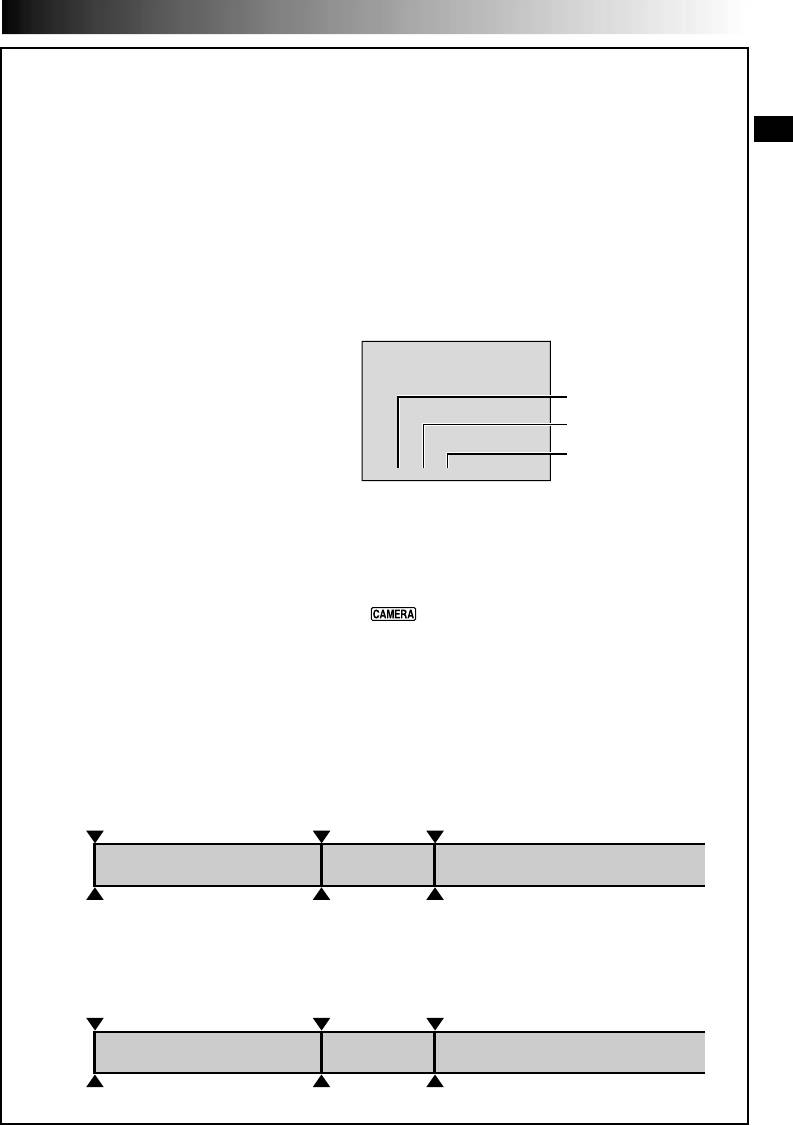
РУ21
ПРИМЕЧАНИЕ: Запись с середины ленты
Временной код
Во время выполнения записи на ленте записывается временной код. Этот код предназначен для
определения положения записанной сцены на ленте во время воспроизведения.
Если запись начинается с чистого места, временной код начинает отсчитываться с “00:00:00” (минута,
секунда, кадр). Если запись начинается с конца записанной ранее сцены, временной код продолжает
отсчитываться от последнего значения временного кода записанной ранее сцены.
Для выполнения монтажа в произвольной последовательности в режиме продолжения (
стр. 70 – 75)
нужен временной код. Если во время записи на ленте записывается пустое место, временной код
прерывается. После возобновления записи временной код начинает снова отсчитываться с “00:00:00”. Это
означает, что видеокамера может записать те же самые временные коды, которые имеются на
предыдущей записанной сцене. Во избежание этого выполняйте “Запись с середины ленты”, как описано
ниже, в следующих случаях:
• При выполнении съемки после
воспроизведения записанной ленты.
Дисплей
• Когда во время съемки выключается питание.
Во время записи фреймы
• Когда во время съемки лента вынимается и
не отображаются на
снова вставляется.
дисплее.
• При выполнении записи на частично
Минуты
записанную ленту.
• При выполнении записи на незаписанном
Секунды
участке, расположенном между записанными
участками.
Кадры
• При выполнении повторной съемки после
(25 кадров = 1 с)
TC
12
:
34
:
24
выполнения съемки и открывания/закрывания
крышки отделения для кассеты.
Запись с середины ленты
1. Воспроизведите кассету или воспользуйтесь Поиском промежутка ( стр. 43), чтобы найти место, с
которого Вы хотите начать запись, после чего введите в действие режим неподвижного воспроизведения
(
стр. 40).
2. Установите переключатель POWER в положение “
”, одновременно нажимая на кнопку
фиксатора, расположенную на переключателе и начните запись.
ПРИМЕЧАНИЯ:
● Временной код не может быть сброшен.
● Во время быстрой перемотки ленты вперед и назад показания временного кода изменяются
неравномерно.
● Код времени будет отображаться только в том случае, если “TIME CODE” установлен в позиции “ON”
(
стр. 29, 41).
Когда на ленте есть незаписанный участок
Временной код
Временной код
Временной код
00:00:00
05:43:21
00:00:00
Магнитная
Незаписанный
Ранее записанная сцена
Новая записанная сцена
лента
участок
Точка начала съемки
Точка начала съемкиТочка конца съемки
Правильная запись
Временной код
Временной код
Временной код
00:00:00
05:43:21
05:44:00
Магнитная
Последняя сценаНовая сценаРанее записанная сцена
лента
Точка начала съемки
Точка начала съемкиТочка начала съемки
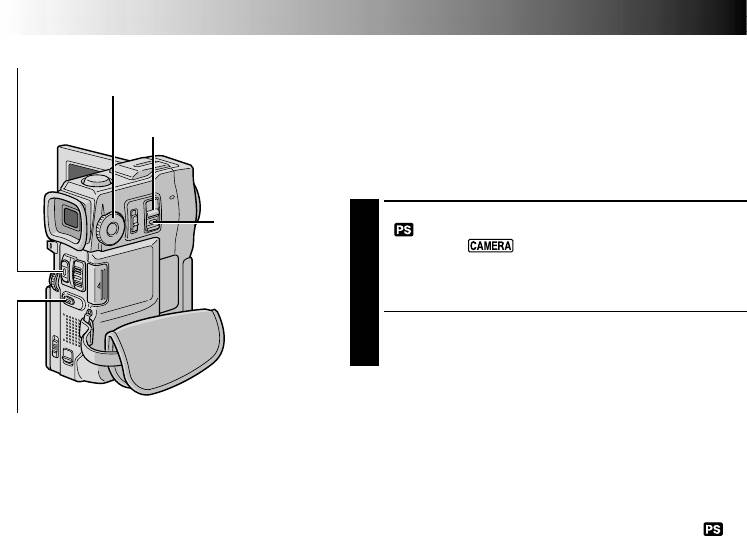
ЗAПИCЬ
Современные Функции для Видеокамеры и Цифровой Фотокамеры
22 РУ
Кнопка START/STOP
Режим последовательной записи
Регулятор MODE (РЕЖИМ) съемки
Этот режим позволяет снимать движущиеся объекты
(последовательные наподвижные изображения без
Переключатель
дрожания) на кассету. Снятые изображения могут быть
POWER (ПИТАНИЯ)
воспроизведены с превосходным качеством изображения,
без дрожания. Неподвижные изображения (фотографии)
могут быть перенесены на персональный компьютер и
распечатаны (
стр. 59).
Установите регулятор MODE съемки в положение
Кнопка
“
фиксатора
1
”, потом установите переключатель POWER в
положение “
”, одновременно нажимая на
кнопку фиксатора, расположенную на
переключателе. Полностью выдвиньте видоискатель
или полностью откройте ЖК монитор.
Чтобы начать запись в ускоренном режиме, нажмите
2
на кнопку START/STOP.
Чтобы выйти из режима последовательной
записи . . .
Кнопка SNAPSHOT
..... нажмите на кнопку START/STOP. Видеокамера
(моментальный снимок)
перейдет в режим Запись-Резерв.
ПРИМЕЧАНИЯ:
● При воспроизведении, изображения, записанные в
последовательном режиме могут выглядеть
неестественно.
● Когда регулятор MODE съемки стоит в положении “
”,
эффекты Стирания/Растворения изображения
(
стр. 34), а также некоторые Programme AE cо
спецэффектами (
стр. 36) не могут быть
задействованы.
● Если нажата кнопка SNAPSHOT в режиме “PS”, качество
записи фотоизображения будет лучше, чем в режиме
“VIDEO” (
стр. 18).
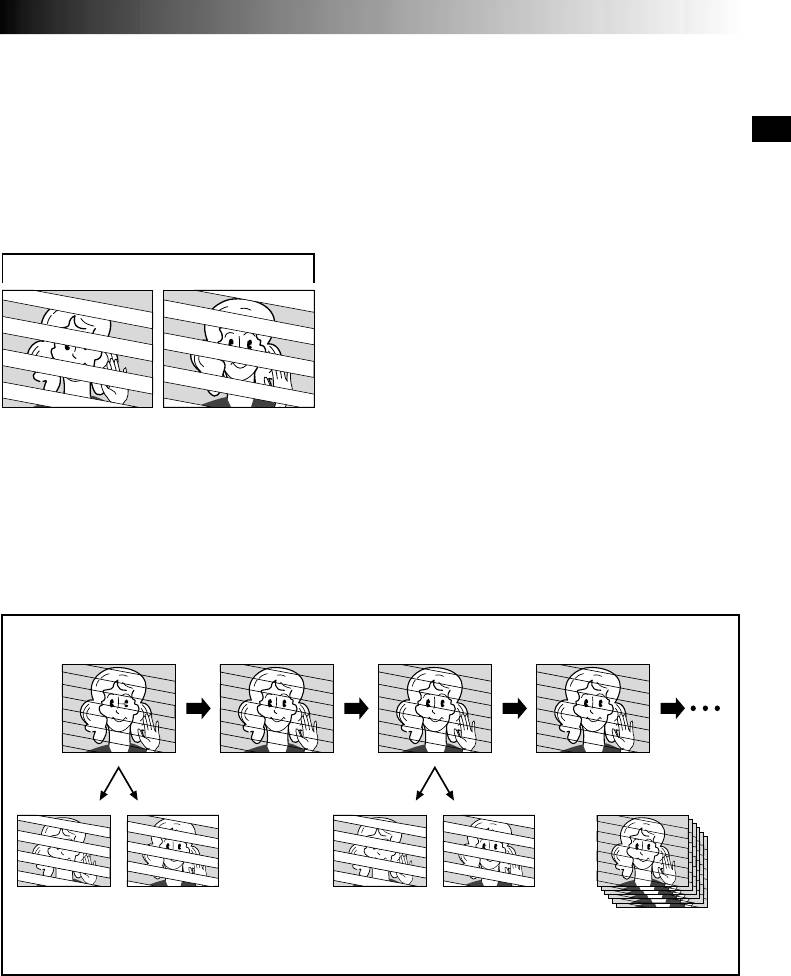
РУ23
Описание последовательного сканирования CCD
Последовательное сканирование - это специальный метод восприятия изображений, который, в отличие от
традиционного метода наложения, позволяет воспринять все линии изображения за одно сканирование.
Поскольку CCD последовательного сканирования может выдавать 50 полных кадров* в секунду — в два раза
больше, чем традиционные системы — он позволяет добиться более высокого качества изображения, даже в
том случае, когда выходящий сигнал переводится в формат, который может просматриваться на экране
телевизора.
* Изображение на экране телевизора системы PAL состоит из 25 кадров в секунду. Один кадр составляется из
двух полей.
1 кадр
1. Обычная съемка движущихся оъектов
Сканирование A
Сканирование B
Записывает 25 нечетных и 25 четных полей изображения,
всего 50 полей в секунду. Поскольку между четным и
нечетным полем существует временной промежуток, при
их наложении для создания одного кадра, движущаяся
часть изображения выглядит нечетко.
Однако, при нормальном воспроизведении,
движущееся изображение выглядит четко и
естественно.
2. Режим последовательной съемки движущихся объектов (Последовательный
режим съемки
стр. 22)
Скан А записывается и разделяется на четное и нечетное поля, после чего скан В пропускается. Так же - сканы
С и D, как показано на иллюстрации. Таким образом, записыватся 25 кадров в секунду.
Поскольку четное и нечетное поля выходят из одного скана, между ними нет временного промежутка, при их
комбинировании в один кадр и выведении неподвижного изображения на экран телевизора или
компьтера, оно не выглядит нечетким. Однако, при воспроизведении движущихся объектов,
изображение может выглядеть неестественно.
Сканирование B
Сканирование CСканирование A
Сканирование D
Пропуск
Пропуск
Нечетное поле Нечетное полеЧетное поле
Четное поле
25 кадров в секунду
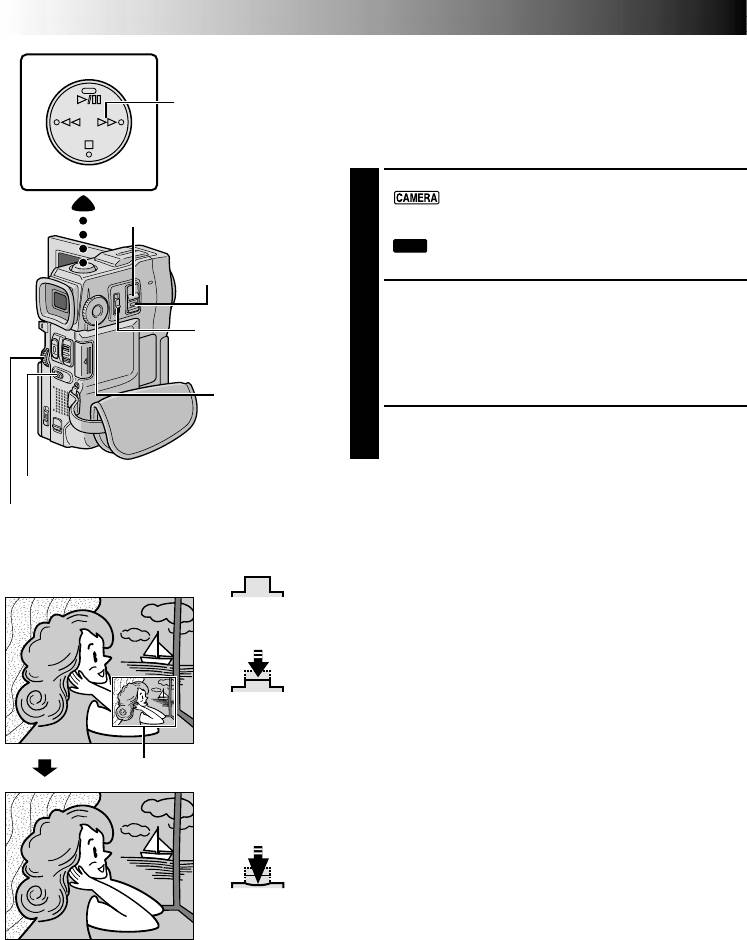
ЗAПИCЬ
Современные Функции для Видеокамеры и Цифровой Фотокамеры (прод.)
24 РУ
Двойная съемка
X
P
O
S
U
E
R
E
Позволяет одновременно производить запись изображения
T
H
F
Кнопка FOCUS (
3
)
на кассету и сохранять неподвижные изображения на
I
G
O
L
C
U
(Фокус)
MultiMediaCard. То есть, Вы можете сохранять неподвижные
K
S
C
A
B
изображения на MultiMediaCard, не прерывая видеозаписи
на кассету.
Установите переключатель POWER в положение
1
“
”, одновременно нажимая на кнопку
Переключатель
фиксатора, расположенную на переключателе.
POWER (ПИТАНИЯ)
Установите регулятор MODE съемки в положение
“
D
UAL
”. Полностью выдвиньте видоискатель или
полностью откройте ЖК монитор.
Кнопка фиксатора
Во время записи на кассету, нажмите кнопку
2
SNAPSHOT до половины. Неподвижное изображение
появляется в нижнем правом углу экрана, на котором
Переключатель
операций
демонстрируется снимаемое видеоизображение.
• Если в этот момент Вы отпустите кнопку
SNAPSHOT, запись неподвижного изображения
будет отменена.
Регулятор
MODE (РЕЖИМ)
съемки
Нажмите кнопку SNAPSHOT до конца.
3
Демонстрируемое неподвижное изображение
сохраняется в MultiMediaCard.
ПРИМЕЧАНИЯ:
Кнопка SNAPSHOT (моментальный снимок)
● Если кнопка SNAPSHOT нажата в режиме Запись -
Дисковый регулятор MENU (МЕНЮ)
Резерв, только неподвижное изображение сохранится в
MultiMediaCard. Видеозапись не производится.
● Если кнопка SNAPSHOT нажата, когда включен (“ON”)
указатель “DIS” ( стр. 28), стабилизатор не действует.
Видеоизображение
● В режиме двойной съемки стабилизатор менее
эффективен, чем в других режимах.
● Во время видеозаписи вспышка не действует.
Ненажатое
● Неподвижные изображения сохраняются в
положение
MultiMediaCard в размере файла режима VGA
(
стр.15).
● Когда регулятор MODE съемки установлен в положение
“DUAL”, все эффекты Угасания/Стирания изображения, а
также некоторые Programme AE со спецэффектами не
Нажатое до
половины
могут быть задействованы (
стр. 34 – 36).
положение
Неподвижное изображение (фото)
Нажатое до конца
положение
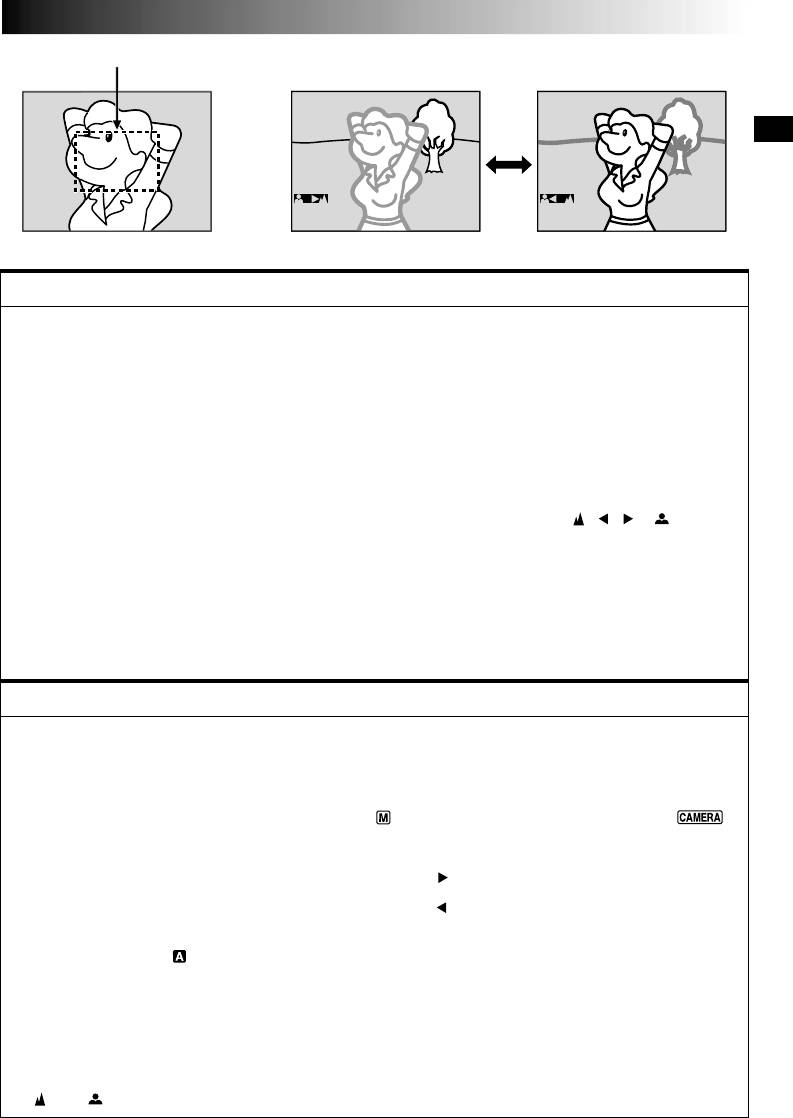
РУ25
Зона регистрации фокуса
При фокусировке на
При фокусировке на
удаленных объектах
приближенных объектах
FOCUS FOCUS
ФУНКЦИЯ: Автофокусировка
ЦЕЛЬ:
Система автофокусировки видеокамеры позволяет выполнять съемку от очень близкого расстояния
(приблизительно от 5 см до объекта съемки) до бесконечности.
Однако, в перечисленных ниже случаях точная фокусировка может не выполняться (в этих случаях следует
пользоваться ручной фокусировкой):
• Когда на одной сцене накладываются друг на друга два объекта.
• При плохой освещенности.*
• Когда объект является неконтрастным (мало отличаются друг от друга светлые и темные участки),
например, плоская, одноцветная стена, или чистое, голубое небо.*
• Когда темный объект едва различим в видоискателе.*
• Когда сцена содержит мелкие или регулярно повторяющиеся детали.
• Когда на сцене присутствуют солнечные блики или отраженные от поверхности воды блики.
• При съемке сцены с очень контрастным фоном.
* Появляются следующие индикаторы, предупреждающие о низкой контрастности:
, , и
ПРИМЕЧАНИЯ:
● Если на объективе имеется грязь или пятна, точная фокусировка невозможна. Следите за тем, чтобы
объектив был чистым. В случае загрязнения объектива протрите его мягкой тканью. Если на объективе
образуется конденсат, протрите объектив мягкой тканью или подождите, пока конденсат не испариться
естественным образом.
● При съемке объекта, расположенного близко от объектива, сначала выполните отъезд (
стр. 20). При
выполнении наезда в режиме автофокусировки видеокамера может автоматически выполнить отъезд в
зависимости от расстояния между видеокамерой и объектом съемки. Этого не будет происходить, если
активирован режим “TELE MACRO” (“МАКРОСЪЕМКА С ТЕЛЕОБЪЕКТИВОМ”) (
стр. 28).
ФУНКЦИЯ: Ручная Фокусировка
ЦЕЛЬ:
Добиться правильной фокусировки.
ОПЕРАЦИИ:
1) Если вы используете видоискатель, то вы уже должны были ранее выполнить необходимые регулировки
видоискателя ( стр. 8).
2) Установите переключатель операций в положение “
”, а переключатель POWER-в положение “ ”,
одновременно нажимая на кнопку фиксатора, расположенную на переключателе, после чего нажмите на
FOCUS (
3
). Появится индикатор ручной фокусировки.
3) Для выполнения фокусировки на более удаленном объекте вращайте дисковой регулятор MENU в
направлении символа “+”. Появляется мигающий индикатор “
”.
Для выполения фокусировки на более близком объекте вращайте дисковой регулятор MENU в
направлении символа “–”. Появляется мигающий индикатор “
”.
4) Нажмите на MENU. Регулировка фокуса закончена.
Чтобы заново установить Автофокус, дважды нажмите на FOCUS (
3
) или установите переключатель
операций в положение “
”.
Если кнопка FOCUS (
3
) нажатат один раз видеокамера вновь выйдет в режим регулирования фокуса.
ПРИМЕЧАНИЯ:
● При выполнении ручной фокусировки трансфокатор должен быть установлен на максимальное фокусное
расстояние (телеобъектив). Если вы выполняете фокусировку на определенный объект, когда
трансфокатор установлен в положение, соответствующее широкоугольному объективу, точная фокусировка
не может быть выполнена при наезде, так как глубина резкости объектива уменьшается при увеличении
фокусного расстояния объектива.
● Когда фокус не может быть установлен на более дальнее или более близкое расстояние, мигает индикатор
“
” или “ ”.
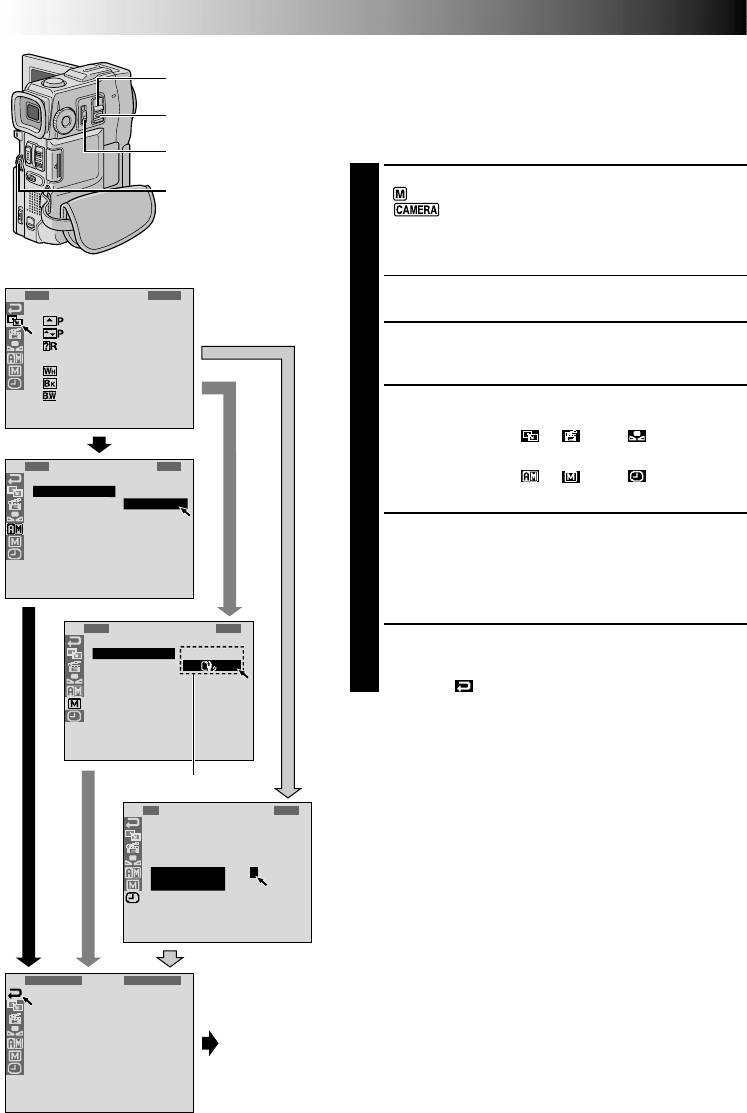
ЗAПИCЬ
Современные Функции для Видеокамеры и Цифровой Фотокамеры (прод.)
26 РУ
Использование меню для детального
Переключатель
POWER (ПИТАНИЯ)
монтажа
Кнопка
Эта камера снабжена простой в управлении системой
фиксатора
меню экрана, что упрощает многие более мелкие
Переключатель
настройки видеокамеры (
стр. 27 – 29).
операций
Установите переключатель операций в положение
Дисковый регулятор
1
“
”, а переключатель POWER в положение
MENU (МЕНЮ)
“
”, одновременно нажимая на кнопку
фиксатора, расположенную на переключателе, после
чего полностью выдвиньте видоискатель или
полностью откройте ЖК монитор.
Дисплей
Нажмите на MENU. Появится меню экрана.
FAD
E
R
/
W
I
P
E
2
Экран Меню
2
W
I
P
E
–
S
C
R
O
L
L
W
I
P
E
–
S
H
U
T
T
E
R
Вращайте дисковый регулятор MENU, чтобы выбрать
R
A
N
D
O
M
желаемую функциональную иконку и нажмите на
4
O
F
F
3
F
A
D
E
R
–
W
H
I
T
E
него. Выбранная функция выводит свое меню.
F
A
D
E
R
–
B
L
A
C
K
F
A
D
E
R
–
B
.
W
Установки функционального меню зависит от
4
конкретной функции.
Если Вы выбрали “
”, “ ” или “ ” . . .
..... см. стр. 27.
C
A
M
E
R
A
ME
N
U
1
R
E
T
U
R
N
Если Вы выбрали “ ”, “ ” или “ ” . . .
R
E
C
M
O
D
E
S
P
..... переходите к шагу 5.
S
O
U
N
D
M
O
D
E
L
P
Z
O
O
M
S
N
A
P
M
O
D
E
Вращайте дисковый регулятор MENU, чтобы выбрать
G
A
I
N
U
P
5
желаемую функцию и нажмите на него. Появляется
B
E
E
P
/
T
A
L
L
Y
дополнительное меню.
I
D
N
U
M
B
E
R
D
E
M
O
.
M
O
D
E
Потом выберите желаемый параметр, вращая
дисковый регулятор MENU, и нажмите на него. Выбор
завершен. Выбор завершен.
M
A
N
U
A
L
ME
N
U
1
R
E
T
U
R
N
Вращая регулятор MENU, выберите позицию
D
I
S
O
F
F
6
“
1
RETURN” и нажмите дважды. Меню экрана
S
E
L
F
–
T
I
M
E
R
O
N
закроется.
5
S
• Иконка “
” означает конец.
T
E
L
E
M
A
C
R
O
W
I
D
E
M
O
D
E
W
I
N
D
C
U
T
F
L
A
S
H
F
L
A
S
H
A
D
J
.
Дополнительное меню
D
I
S
P
L
A
Y
MEN
U
1
R
E
T
U
R
N
O
N
S
C
R
E
E
N
D
A
T
E
/
T
I
M
E
T
I
M
E
C
O
D
E
C
L
O
C
K
1
.
1
.
0
0
A
D
J
.
1
2
:
0
0
END
Нормальныи
экран
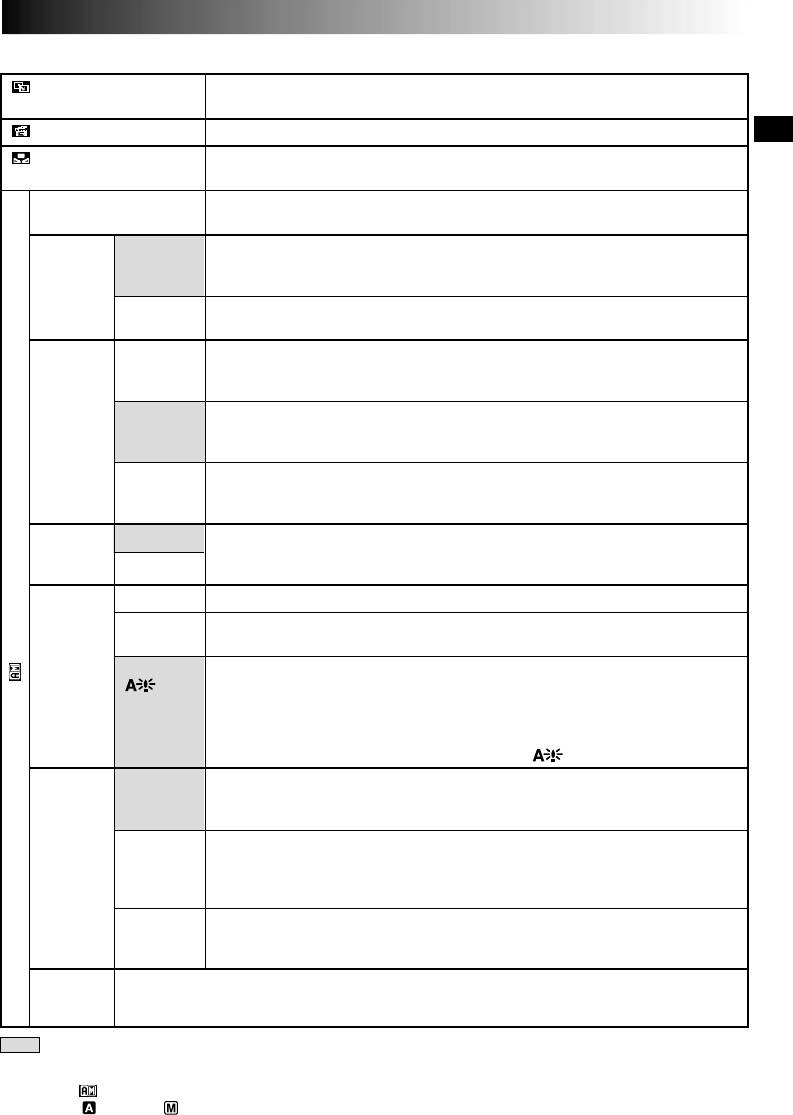
РУ27
Объяснение меню экрана
FADER/WIPE
(ВЫВЕДЕНИЕ
См. “Эффекты микшировaние/вытecнeниe” (
стр. 34, 35).
ИЗОБРАЖЕНИЯ/ ВЫТЕСНЕНИЕ ШТОРКОЙ)
P.AE/EFFECT
(ЭФФЕКТ ПРОГРАММЫ АЕ)
См. “Программа АЕ со спецэффектами” (
стр. 36).
W.BALANCE
См. “Регулировка баланса белого” и “Ручная регулировка баланса белого” (
стр. 39).
(БАЛАНС БЕЛОГО)
REC MODE
Вы можете установить режим записи [SP (нормальный) или LP (долгоиграющий)] по
(РЕЖИМ ЗАПИСИ)
вашему желанию (
стр. 11).
SOUND
12 BIT
Позволяет выполнять запись стереофонического звука в четырех отдельных каналах, и
MODE
рекомендуется использовать при озвучивании с использованием второй цифровой
(РЕЖИМ ЗВУКОВОГО
видеокамеры. (Соответствует режиму 32КГц предыдущих моделей.)
СОПРОВОЖДЕНИЯ)
16 BIT
Позволяет выполнять запись стереофонического звука в двух отдельных каналах.
(Соответствует режиму 48КГц предыдущих моделей.)
ZOOM
10X
Когда выполняется установка “10Х” при использовании цифрового трансфокатора,
(ТРАНСФОКАТОР)
увеличение трансфокатора будет сбрасываться на 10Х, так как цифровой
трансфокатор выключен.
40X
Позволяет вам использовать цифровой трансфокатор. С помощью цифровой обработки
и увеличения изображения возможна трансфокация в диапазоне от 10Х (максимальное
увеличение оптического трансфокатора) до максимум 40Х (цифровая трансфокация).
200X
Позволяет вам использовать цифровой трансфокатор. С помощью цифровой обработки
и увеличения изображения возможна трансфокация в диапазоне от 10Х (максимальное
увеличение оптического трансфокатора) до максимум 200Х (цифровая трансфокация).
SNAP MODE
FULL
Обратитесь к “Фотосъемка (для видеозаписи)” Фотосъемки Сфокусированный
(РЕЖИМ ПОЛНЫЙ
(
стр.18).
СНИМОК)
PIN-UP
GAIN UP
OFF
Позволяет выполнять съемку темных сцен без регулировки яркости изображения.
(УВЕЛИЧЕНИЕ
AGC
Контуры изображения становятся немного неровными, но яркость изображения при
УСИЛЕНИЯ)
этом повышается.
CAMERA MENU
AUTO
Скорость затвора регулируется автоматически (1/25 — 1/200 с). Съемка в условиях плохой
освещенности при установке скорости затвора, равной 1/25 с, позволяет получить более
яркое изображение, чем в режиме автоматической регулировки усиления (AGC), однако,
при этом движения объекта съемки получаются неравномерными и неестественными.
Общее качество изображения может быть зернистым. Во время съемки слабо освещенного
объекта в этом режиме на дисплей выводится символ “ ”.
BEEP/TALLY
ON: MEL.
Индикаторная лампа записи загорается, указывая на то, что запись началась. Во время
(ЗВУКОВОЙ
проведения любой операции вместо звукового сигнала звучит мелодия. Также приводит
СИГНАЛ/
в действие звуковой эффект затвора (
стр. 18, 19).
ИНДИКАТОРНАЯ
ЛАМПА ЗАПИ
СИ)
ON:BEEP
Индикаторная лампа записи загорается, сигнализируя тем самым о начале записи.
Звуковой сигнал включается при включении и выключении питания, а также при
начале и при окончании записи. Используется также для создания эффекта
спускаемого фотографического затвора (
стр. 18, 19).
OFF
Индикаторная лампа записи все время остается выключенной.
Даже если звук спускаемого затвора не слышен во время съемки, этот звук
записывается на ленту.
ID NUMBER
Этот номер необходим, когда видеокамера подключается к такому устройству, как компьютер с
(ИДЕНТИФИКАЦИОННЫЙ
помощью контакта J (JLIP). Эти номера лежат в диапазоне от 01 до 99. Заводская установка - 06.
НОМЕР)
: Заводская установка
ПРИМЕЧАНИЕ:
Установки “ CAMERA MENU” могут быть задействованы, когда переключатель операций установлен как в
положение “
”, так и в “ ”.
ПРОДОЖЕНИЕ НА СЛ. СТР.
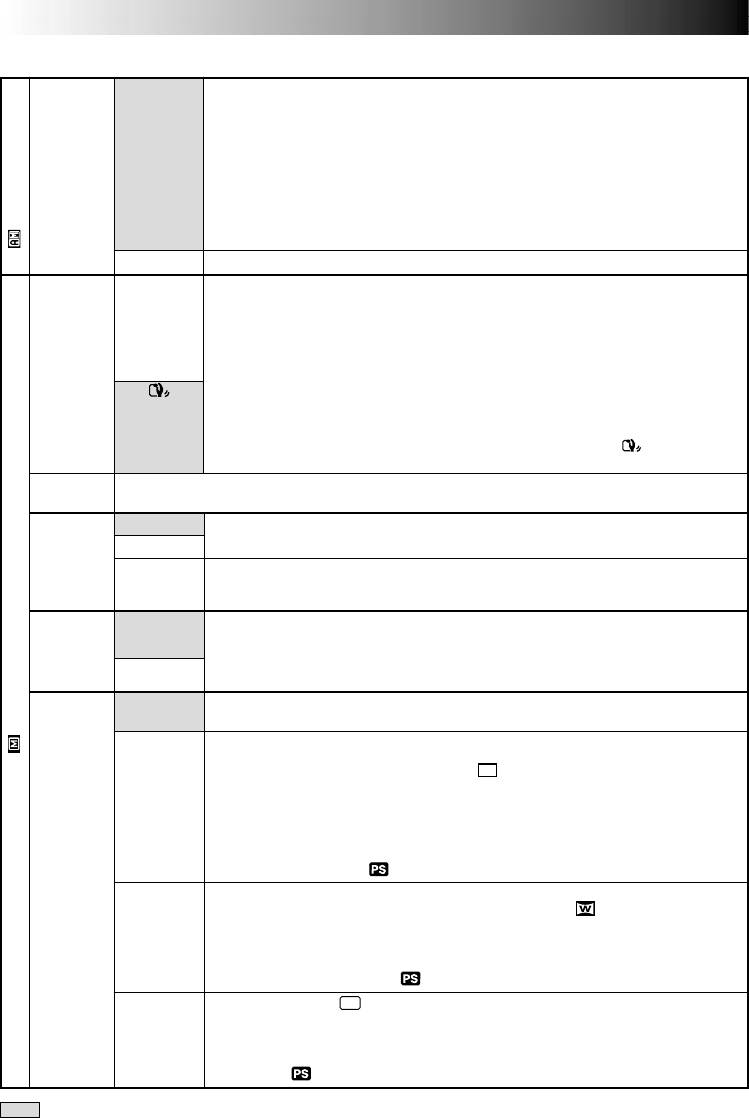
ЗAПИCЬ
Современные Функции для Видеокамеры и Цифровой Фотокамеры (прод.)
28 РУ
Объяснение меню экрана (прод.)
DEMO.
ON
Демонстрирует некоторые функции, такие как, например, Программа АЕ со спецэффектами, и т. п.;
MODE
может использоваться для проверки выполнения этих функций. Демонстрация начинается, когда
режим “DEMO. MODE” установлен в позиции “ON”, а экран меню закрыт. Выполнение любых
операций во время демонстрации временно останавливает демонстрацию. Если в течение одной
минуты после этого никакие операции не производятся, демонстрация возобновляется.
ПРИМЕЧАНИЯ:
●
Если лента находится в видеокамере, то режим демонстрации не может быть включен.
●
Режим “DEMO. MODE” (демонстрационный) продолжает оставаться в позиции “ON”, даже после
того как видеокамера была отключена из сети.
CAMERA MENU
●
Если режим “DEMO. MODE” остается в позиции “ON”, некоторые функции становятся
недоступными. После просмотра демонстрации, установите этот режим в позицию “OFF”.
OFF
Автоматическая демонстрация не выполняется.
DIS
OFF
Для компенсации нестабильностей изображения, вызванных дрожанием камеры, особенно при
большом увеличении.
ПРИМЕЧАНИЯ:
●
Точная стабилизация может не выполняться, когда очень сильно дрожат руки оператора, или в
следующих условиях:
•
Когда выполняется съемка объектов, содержащих вертикальные и горизонтальные полосы.
•
При съемке темных или нечетких объектов.
ON
•
При съемке объектов со слишком сильной задней подсветкой.
•
При съемке сцен, на которых объекты перемещаются в разных направлениях.
•
При съемке сцен со слабоконтрастным фоном.
●
Выключите этот режим, если съемка выполняется от штатива.
●
Если стабилизатор изображения не может быть задействован, индикатор “ ” мигает или
гаснет.
SELF-TIMER
См. “Таймер автоспуска” (
стр. 32).
(ТАЙМЕР АВТОСПУСКА)
5S
OFF
Относится к “5-секундная запись” (
стр. 33).
5S
ANIM.
Позволяет записать толтко несколько кадров. С помощью съемки неподвижного объекта с
изменением его положения между отдельными кадрами вы можете создать иллюзию движущегося
объекта (
стр. 33).
TELE
OFF
Обычно расстояние до объекта съемки, при котором объектив сфокусирован, зависит от
MACRO
увеличения трансфокатора. Если расстояние до объекта съемки меньше 1 м, объектив будет не в
фокусе для максимальной установки телеобъектива. При выборе “ON” вы можете выполнять
съемку с максимальным увеличением трансфокатора на расстояниях вплоть до 60 см.
ON
•
В зависимости от установки трансфокатора объектив может быть не в фокусе.
WIDE
OFF
Запись без изменений масштаба экрана. Для воспроизведения на обычных телевизорах с
MODE
нормальным масштабом экрана.
MANUAL MENU
CINEMA
Вставляются черные полосы вверху и внизу экрана. Во время воспроизведения на
широкоформатных телевизорах черные полосы вверху и внизу экрана исчезают, и изображение
приобретает формат 16:9. Появляется указатель
. При использовании данного режима
обратитесь к руководству по эксплуатации вашего широкоформатного телевизора. Во время
воспроизведения/записи на телевизорах с экраном 4:3/ЖК мониторе/в видоискателе
воспроизводятся черные полосы вверху и внизу экрана, и изображение выглядит как
широкоэкранный фильм формата 16:9, который демонстрируется на нормальном экране с черными
полосами вверху и внизу экрана.
•
Режим “CINEMA” (“Кино”) может быть задействован только когда регулятор MODE съемки стоит
в положении “VIDEO” или “ ”.
SQUEEZE
Для выполнения воспроизведения на широкоформатных телевизорах с экраном 16:9. Изображение
растягивается на весь экран без искажений, появляется индикатор
. При использовании
данного режима обратитесь к руководству по эксплуатации вашего широкоформатного телевизора.
При воспроизведении/записи на телевизорах с экраном 4:3/ЖК мониторе/в видоискателе
изображение будет вытянуто в вертикальном направлении.
•
Режим “SQUEEZE” (“Сжатия”) может быть задействован только когда регулятор MODE съемки
стоит в положении “VIDEO” или “ ”.
PS-WIDE
Появляется указатель “
SW
”. Диапазон трансфокации расширяется за пределы максимального
широкоугольного диапазона оптической трансфокации. Применение широкоугольной настройки в
этом режиме эквивалентно применению 0,7Х широкой конверсионной линзы. Трансфокация
возможна от 0,7Х до 10Х. Этот режим может применятся для съемки в маленьком помещении.
•
Режим “PS-WIDE” может быть задействован только когда регулятор MODE съемки установлен в
положение “
”.
: Заводская установка
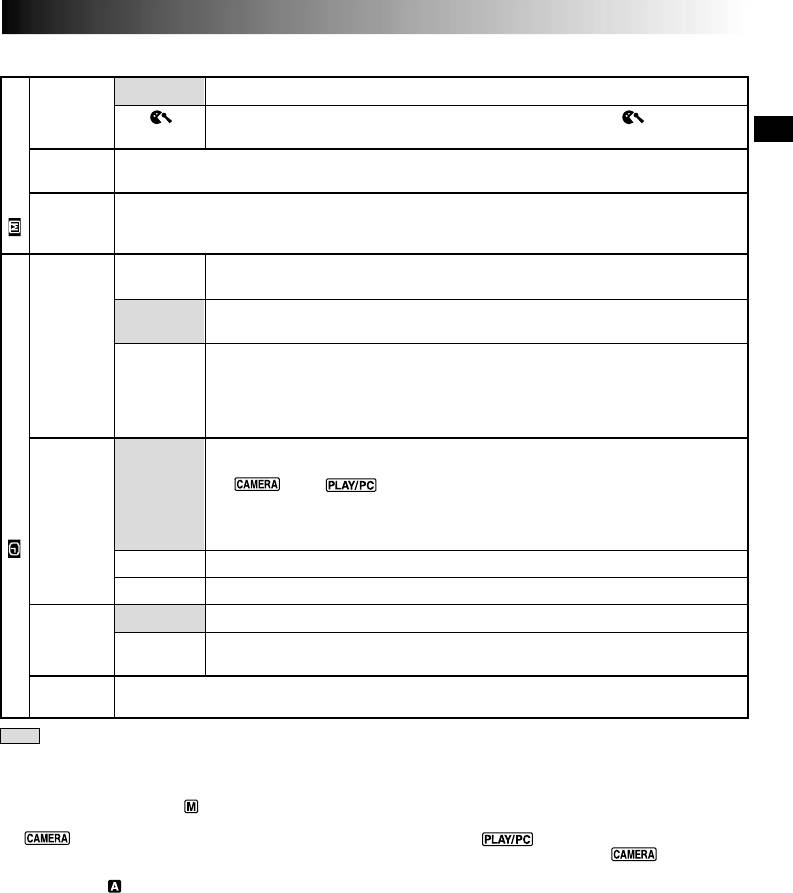
РУ29
WIND CUT
OFF
Выключает функцию, которая подавляет шум, создаваемый ветром.
(ПОДАВЛЕНИЕ
ON
Помогает устранить шум, создаваемый ветром. Появляется “
”. Качество
ВЕТРА)
звука будет изменяться. Это нормальное явление.
FLASH
См. “Лампа-вспышка для моментальных снимков” (
стр. 30).
(ЛАМПА-ВСПЫШКА)
FLASH ADJ.
См. “Регулировка яркости вспышки” ( стр. 31).
MANUAL MENU
(РЕГУЛИРОВКА
ЛАМПЫ-ВСПЫШКИ)
ON
LCD
Не позволяет информации на дисплее камры (кроме даты, времени и
SCREEN
временного кода) появляться на экране подключенного телевизора.
(НА ЭКРАНЕ)
LCD/TV
Разрешает появление индикаторов видеокамеры на экране подключенного к
ней телевизора.
SIMPLE
Не позволяет индикаторам (помимо указателей движения кассеты,
предупредительных сигналов, даты, времени и временного кода) появляться
на экране видеокамеры. Также не позволяет дисплею видеокамеры (кроме
даты, времени и временного кода) появляться на экране подключенного
телевизора.
DATE/ TIME
AUTO
Выводит на дисплей дату/время примерно на 5 секунд в следующих случаях:
(ДАТА/ВРЕМЯ)
• Когда переключатель POWER установлен из положения “OFF” в положение
“
” или “
”.
• Когда начинается воспроизведение. Видеокамера показывает дату и время
записи.
DISPLAY MENU
• Если дата меняется во время воспроизведения.
OFF
Указатель даты/времени не появляется.
ON
Указатель даты/времени всегда присутствует.
TIME CODE
OFF
Временной код не показан.
(ВРЕМЕННОЙ
ON
Временной код показан экране видеокамеры или подсоединенного
КОД)
телевизора. Номера кадров не показаны во время записи.
CLOCK ADJ.
Позволяет установить текущую дату и время (
стр. 9).
(РЕГУЛИРОВКА ЧАСОВ)
: Заводская установка
ПРИМЕЧАНИЯ:
● Установки “MANUAL MENU” (“Меню ручных операций”) могут быть задействованы только когда переключатель
операций установлен на “
”.
● Функции “DISPLAY MENU” (“Меню дисплея”), установленные при переключателе POWER в положении
“ ”, действительны и при переключателе питания в положении “ ” ( стр. 41). “CLOCK ADJ”
(“Настройка Часов”) появляется только когда переключатель POWER стоит в положении “
”.
● Установки “DISPLAY MENU” (“Меню дисплея”) эффективны только когда переключатель операций установлен
в положение “ ”.
● Настройка “ON SCREEN” (“На экране”) также может быть изменена путем нажатия кнопки DISPLAY на
прилагаемом пульте дистанционного управления (
стр. 57, 60, 71).
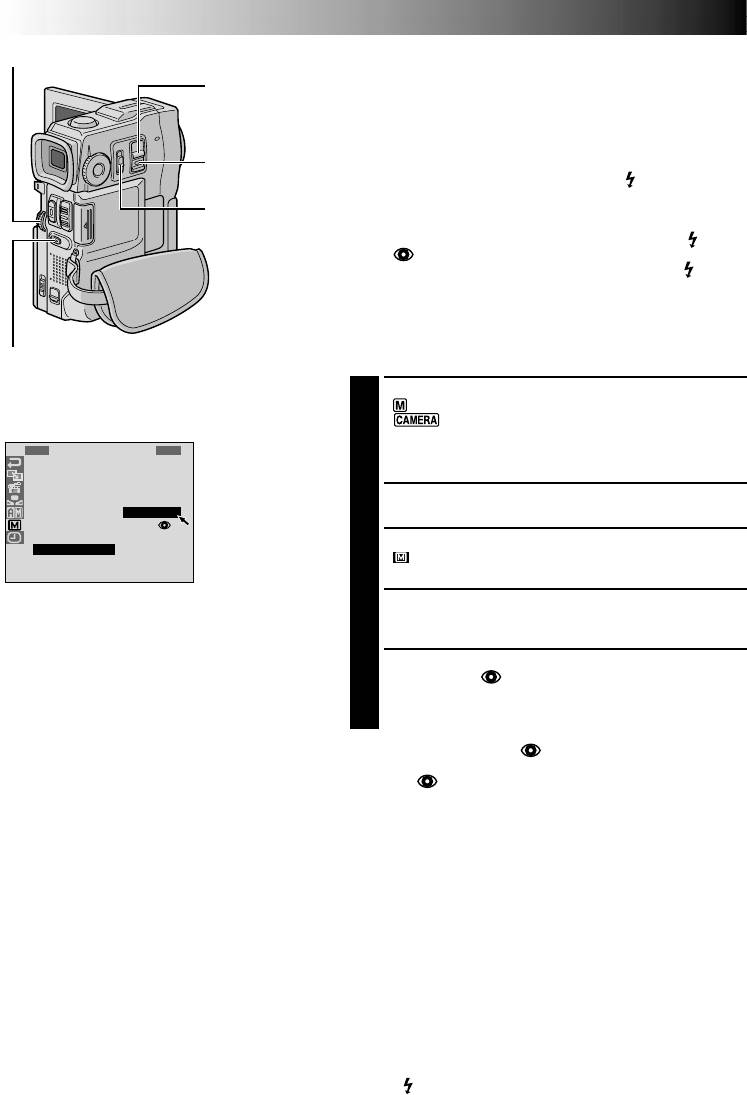
ЗAПИCЬ
Современные Функции для Видеокамеры и Цифровой Фотокамеры (прод.)
30 РУ
Дисковый регулятор MENU (МЕНЮ)
Лампа-вспышка для моментальных
Переключатель
снимков
POWER
При снятии моментального снимка в режиме Записи-
(ПИТАНИЯ)
Ожидания, может быть использована вспышка ( стр. 18,
19).
• В режиме полной автоматической съемки вспышка
Кнопка
срабатывает автоматически, если освещения
фиксатора
недостаточно. (Появляется индикатор
).
• В ручном режиме вы можете выбрать установку вспышки
Переключатель
“FLASH” следующим образом:
операций
AUTO : Срабатывает автоматически, если освещения
недостаточно. (Появляется индикатор
).
AUTO
: Срабатывает автоматически, если освещения
недостаточно (Появляется индикатор ), а
также уменьшается эффект красных глаз у
снимаемых субъектов.
ON : Горит постоянно.
OFF : Не сработает.
Для выполнения этих операции следуйте написанному
Кнопка SNAPSHOT
ниже.
(МОМЕНТАЛЬНЫЙ СНИМОК)
Установите переключатель операций в положение
1
“
”, а переключатель POWER в положение
“ ”, одновременно нажимая на кнопку
Дисплей
фиксатора, расположенную на переключателе, после
M
A
N
U
A
L
ME
N
U
Экран Меню
чего полностью выдвиньте видоискатель или
1
R
E
T
U
R
N
полностью откройте ЖК монитор.
D
I
S
S
E
L
F
–
T
I
M
E
R
5
S
Нажмите кнопку MENU. Появится экран Меню.
T
E
L
E
M
A
C
R
O
A
U
T
O
2
W
I
D
E
M
O
D
E
A
U
T
O
W
I
N
D
C
U
T
O
N
Вращайте дисковый регулятор MENU, чтобы выбрать
F
L
A
S
H
O
F
F
“
”. Нажмите на него. На экране появится режим
F
L
A
S
H
A
D
J
.
3
“MANUAL MENU”.
Вращайте дисковый регулятор MENU, чтобы выбрать
4
“FLASH” (“Вспышка”), и нажмите на него. Появляется
дополнительное меню.
Вращайте дисковый регулятор MENU, чтобы выбрать
5
“AUTO”, “AUTO
”, “ON” или “OFF”, и нажмите на него.
Установите регулятор MENU на “
1
RETURN”
(“Возврат”). Нажмите на него дважды, чтобы закрыть
меню экрана.
Если выбрано “AUTO ” . . .
..... загорается индикатор устранения эффекта “Красный
глаз”
, затем нажмите кнопку SNAPSHOT. Лампа-
вспышка вспыхивает два раза. Первая вспышка
предназначена для уменьшения отражения красного
цвета человеческим глазом, а вторая вспышка
предназначена для выполнения самой съемки.
ПРИМЕЧАНИЯ:
● Не снимайте портрет с близкого расстояния с использованием лампы-вспышки.
● Вспышка не срабатывает, когда Вспышка в меню экрана стоит в положении “OFF” (“ВЫКЛ”), а также когда садится
батарейка. Кроме того, вспышка не срабатывает, когда Вспышка в меню экрана установлена на “AUTO”, при GAIN UP
(УСИЛЕНИЕ) установленном на “OFF” (“ВЫКЛ”) (
стр. 27) и при Programme AE со спецэффектами в положении
“TWILIGHT” (СУМЕРКИ) (
стр. 36).
● При выполнении нескольких последовательных моментальных снимков (режим серии моментальных снимков), лампа-
вспышка загорается только во время первого снимка.
● Так как кадры, снятые с помощью лампы-вспышки, выглядят более светлыми, чем это есть на самом деле, для
компенсации этого эффекта видеокамера при использовании вспышки автоматически затемняет изображение. При
съемке объекта, находящегоя на расстоянии, на которое не достигает вспышка (более, чем 2 м), нажмите на кнопку
вспышки, чтобы избежать излишне темного или бледного изображения.
● Цветовой оттенок снимка изменяется в зависимости от условий подсветки фона, так же, как это происходит при
использовании люминесцентных или галогенных ламп.
● Если Вы хотите изменить яркость вспышки, обратитесь к параграфу “Регулировка яркости вспышки” (
стр. 31).
● Во время зарядки лампы-вспышки мигает индикатор вспышки , и лампа-вспышка не загорается. Появление помех
на изображении не является следствием неисправности. Эти помехи не записываются на ленту. Для зарядки лампы-
вспышки может потребоваться до десяти секунд.
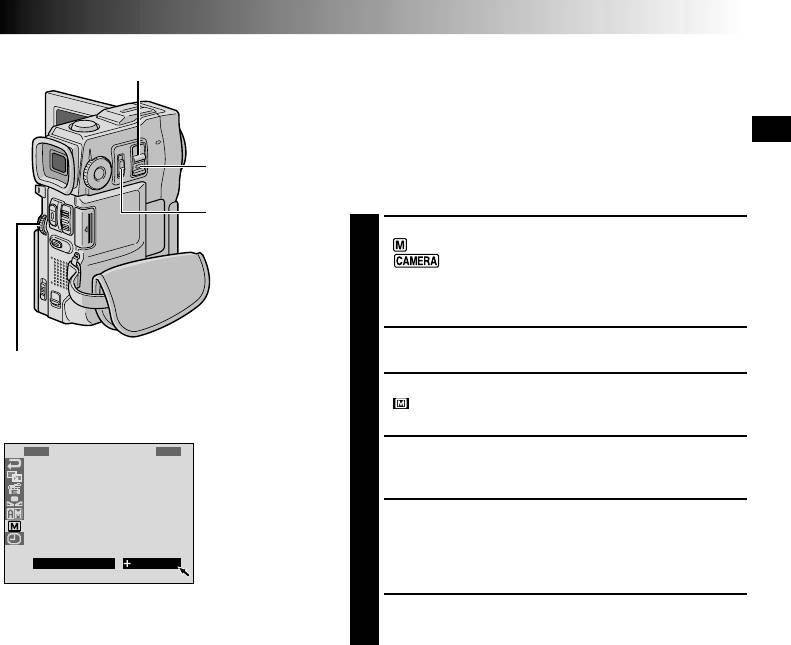
РУ31
Переключатель
Регулировка яркости вспышки
POWER (ПИТАНИЯ)
При выполнении моментального снимка ( стр. 18, 19) в
условиях недостаточной освещенности срабатывает лампа-
вспышка видеокамеры ( стр. 30), при этом яркость
лампы-вспышки регулируется автоматически. Однако, вы
можете отрегулировать яркость вспышки вручную. Если вы
Кнопка
находите, что полученные вами моментальные снимки
фиксатора
являются слишком светлыми или слишком темными,
отрегулируйте яркость вспышки вручную.
Переключатель
операций
Установите переключатель операций в положение
1
“
”, а переключатель POWER в положение
“
”, одновременно нажимая на кнопку
фиксатора, расположенную на переключателе, после
чего полностью выдвиньте видоискатель или
полностью откройте ЖК монитор.
Нажмите кнопку MENU. Появится экран Меню.
Дисковый регулятор
2
MENU (МЕНЮ)
Вращайте дисковый регулятор MENU, чтобы выбрать
3
“
”. Нажмите на него. На экране появится режим
“MANUAL MENU”.
Дисплей
M
A
N
U
A
L
MEN
U
Экран Меню
Вращая регулятор MENU, выберите позицию “FLASH
1
R
E
T
U
R
N
4
ADJ.” (“Регулятор вспышки”) и нажмите. Параметр
D
I
S
высвечивается на экране.
S
E
L
F
–
T
I
M
E
R
5
S
T
E
L
E
M
A
C
R
O
Для усиления вспышки вращайте дисковый регулятор
W
I
D
E
M
O
D
E
5
MENU по направлению к “+”. Для ослабления
W
I
N
D
C
U
T
вспышки вращайте дисковый регулятор MENU по
F
L
A
S
H
F
L
A
S
H
A
D
J
.
2
направлению к “–”.
Диапазон корректировки: от –3 до +3.
Нажмите на MENU. Вращая его, выберите положение
6
“
1
RETURN” (“Возврат”) и нажмите дважды, чтобы
закрыть Меню экрана.
ПРИМЕЧАНИЯ:
Если вы меняете объект съемки, или позицию, с которой
выполняется съемка, верните эту регулировку назад на
позицию ±0, как описано в шаге 5, и сделайте пробный
снимок для проверки яркости вспышки. После этого
отрегулируйте нужную вам яркость вспышки.
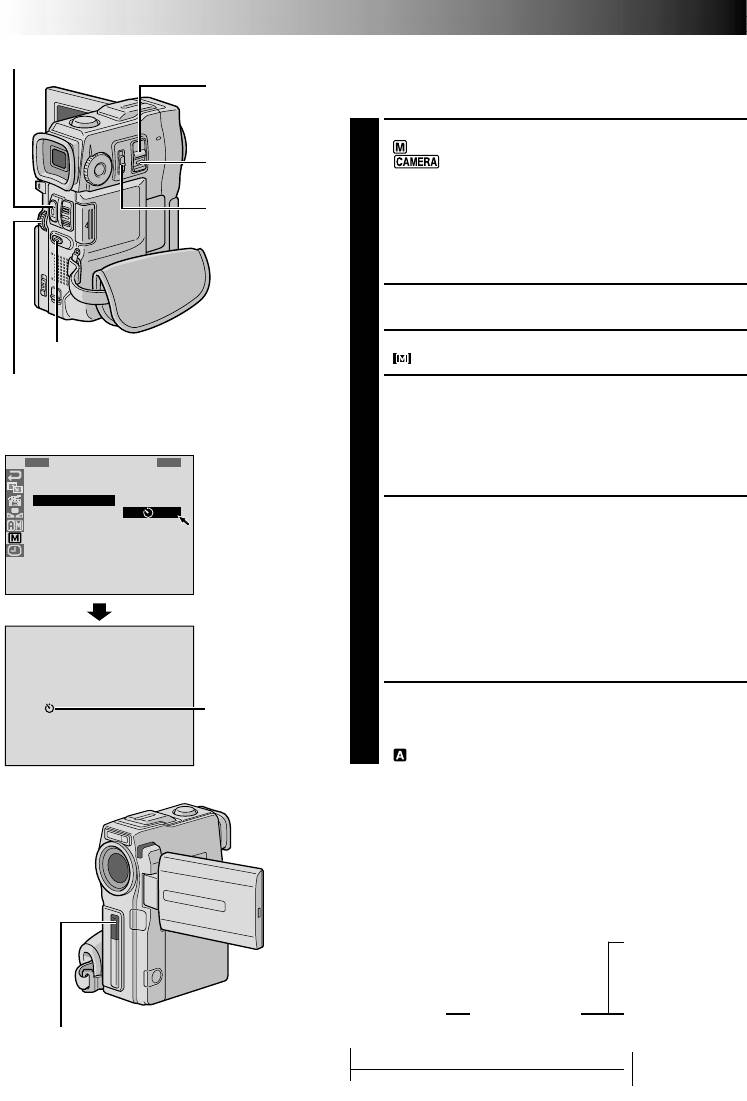
ЗAПИCЬ
Современные Функции для Видеокамеры и Цифровой Фотокамеры (прод.)
32 РУ
Кнопка START/STOP
Таймер автоспуска
Переключатель
После установки видеокамеры оператор может войти в кадр
POWER
более естественным образом и стать участником съемки.
(ПИТАНИЯ)
Установите переключатель операций в положение
1
“ ”, а переключатель POWER в положение
Кнопка
“
”, одновременно нажимая на кнопку
фиксатора
фиксатора, расположенную на переключателе, после
чего полностью выдвиньте видоискатель или
Переключатель
полностью откройте ЖК монитор.
операций
• Вы можете наклонить ЖК монитор вверх на угол до
180 градусов так, чтобы он был направлен вперед и
вы могли бы наблюдать себя при съемке самого себя,
при этом видоискатель должен быть отведен назад.
Нажмите кнопку MENU. Появится экран Меню.
2
Вращайте дисковый регулятор MENU, чтобы выбрать
Кнопка SNAPSHOT
“
”. Нажмите на него.
(МОМЕНТАЛЬНЫЙ СНИМОК)
3
Дисковый регулятор
Вращайте дисковый регулятор MENU, чтобы выбрать
MENU (МЕНЮ)
4
“SELF-TIMER” (“ТАЙМЕР АВТОСПУСКА”) и нажмите
на него. Появится дополнительное меню. Вращайте
дисковый регулятор MENU, чтобы выбрать “ON” и
Дисплей
нажмите на него. Установите регулятор MENU на
M
A
N
U
A
L
ME
N
U
Экрон Меню
“
1
RETURN”(“Возврат”). Нажмите на него дважды,
1
R
E
T
U
R
N
чтобы закрыть меню экрана.
D
I
S
S
E
L
F
–
T
I
M
E
R
O
F
F
5
S
O
N
Чтобы задействовать “Съемку оператора” для
T
E
L
E
M
A
C
R
O
5
видеозаписи, нажмите на кнопку START/STOP. Через
W
I
D
E
M
O
D
E
15 секунд раздастся сигнал и начнется видеозапись.
W
I
N
D
C
U
T
Чтобы остановить запись, вновь нажмите на кнопку
F
L
A
S
H
START/STOP. Видеокамера вернется в режим “Запись/
F
L
A
S
H
A
D
J
.
Ожидание”.
ИЛИ
Нажмите на SNAPSHOT. Через 15 секунд, раздастся
звуковой сигнал и начнется видеозапись. После этого,
видеокамера снова войдет в режим Записи-
Ожидания.
Чтобы закончить “съемку оператора”, в шаге 4
Индикатор
6
выберите положение “OFF” (“ВЫКЛ”), или установите
таймера
переключатель POWER в положение “OFF”, или
автоспуска
установите переключатель операций в положение
“
”.
ПРИМЕЧАНИЕ:
Если “BEEP/TALLY” (Звуковой сигнал/Индикаторная лампа
записи) установлены в позиции “OFF” (
стр. 27), звуковой
сигнал не раздается и индикаторная лампа записи не
загорается.
Гаснет свет
(Начинается запись
моментального
4
снимка по таймеру
автоспуска)
Прекращает мигать
Начинает мигать
Мигает часто
и продолжает гореть
(запускается
4
(скоро начнется
4
ровным светом
таймер
съемка с
(начинается
Когда нажата кнопка START/STOP
автоспуска)
автоспуском)
видеозапись по
или SNAPSHOT, индикатор
таймеру автоспуска)
меняется как показано:
4
Приблизительно через 15 с.
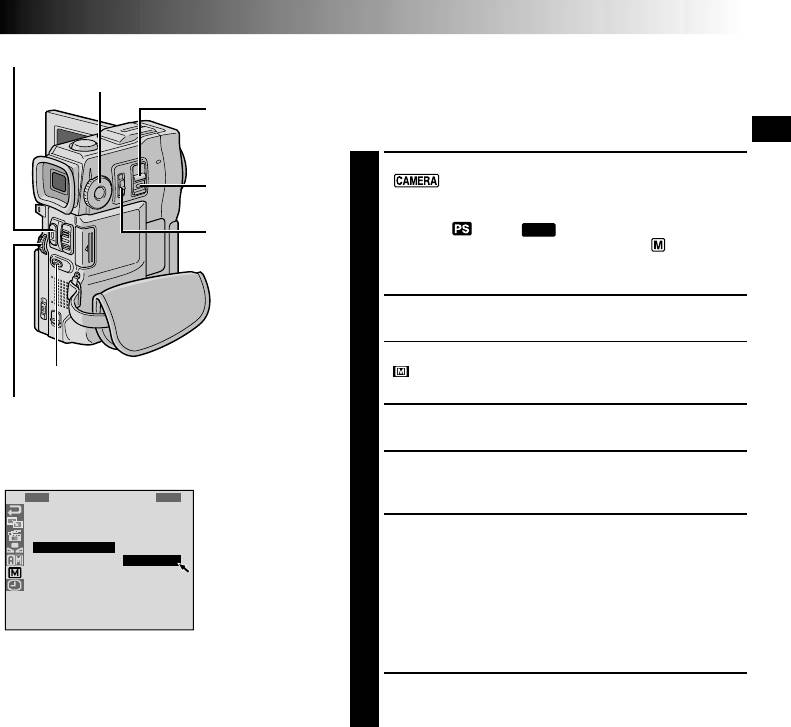
РУ33
Кнопка START/STOP
5-секундная запись
Регулятор MODE (РЕЖИМ) съемки
Записывайте праздники или важные события в виде 5-
секундных клипов, чтобы сохранить динамику действия.
Переключатель
POWER
Эта функция может использоваться только для
(ПИТАНИЯ)
видеозаписи на ленту.
Установите переключатель POWER в положение
“
”, одновременно нажимая на кнопку
Кнопка
1
фиксатора
фиксатора, расположенную на переключателе.
Установите регулятор MODE съемки в положение
Переключатель
“VIDEO”, “
” или “
DUAL
”, после чего установите
операций
переключатель операций в положение “
”.
Полностью выдвиньте видоискатель или полностью
откройте ЖК монитор.
Нажмите на регулятор MENU. Появится Меню экрана.
2
Вращайте дисковый регулятор MENU, чтобы выбрать
Кнопка SNAPSHOT
3
“
”. Нажмите на него. На экране появится режим
(МОМЕНТАЛЬНЫЙ СНИМОК)
“MANUAL MENU”.
Дисковый регулятор
MENU (МЕНЮ)
Вращая MENU, установите его в положение “5S” и
4
нажмите. Появится дополнительное меню.
Вращая MENU, установите его в положение “5S” и
Дисплей
5
нажмите.
M
A
N
U
A
L
ME
N
U
• Появится “5S MODE”.
Экрон Меню
1
R
E
T
U
R
N
D
I
S
Нажмите на кнопку START/STOP. Загорается
S
E
L
F
–
T
I
M
E
R
5
S
O
F
F
6
индикаторная лампа записи, и попадает звуковой
T
E
L
E
M
A
C
R
O
5
S
сигнал, указывающие на то, что запись начата, и
W
I
D
E
M
O
D
E
A
N
IM.
через 5 сек. видеокамера переходит в режим Запись-
W
I
N
D
C
U
T
Ожидание.
F
L
A
S
H
F
L
A
S
H
A
D
J
.
• Даже если Вы нажмете на кнопку START/STOP
повторно в течение пяти секунд, после начала
записи, режим Запись/Ожидание не будет
задействован.
Чтобы выйти из режима “5S”, в шаге 5 выберите
7
положение “OFF” (“ВЫКЛ”).
Для выполнения моментального снимка в
режиме 5-секундной записи . . .
..... вместо нажатия на кнопку START/STOP в шаге 6,
выберите нужный Вам режим фотосъемки в Меню
экрана, после чего нажмите на SNAPSHOT
(МОМЕНТАЛЬНЫЙ СНИМОК). Видеокамера
записывает в течение 5 с остановленное изображение
(
стр. 18). Когда для позиции меню “5S” выбирается
установка “ANIM.” (АНИМАЦИЯ) (
стр. 28), эта
функция выполняться не может.
ПРИМЕЧАНИЕ:
Когда “5S” в Меню экрана установлено в позицию “ANIM.”,
режим 5-секундной записи не может быть задействован.
Вместо нее выполняется анимационная съемка только
нескольких кадров (
стр. 28).
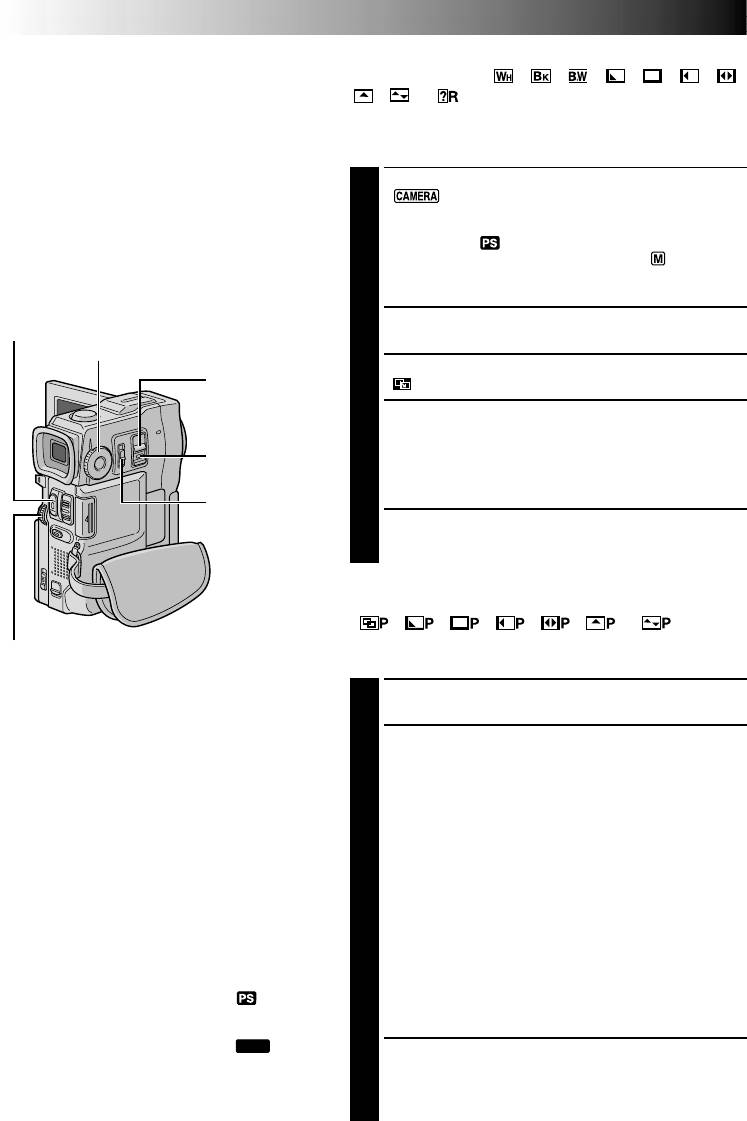
ЗAПИCЬ
Современные Функции для Видеокамеры и Цифровой Фотокамеры (прод.)
34 РУ
Эффекты Микширование/Вытеснение
ВЫБОР ЭФФЕКТА МИКШИРОВАНИЯ/
Эти эффекты позволяют профессионально
ВЫТЕСНЕНИЯ ( , , , , , , ,
выполнить монтажные переходы. Используйте
, и )
их для того, чтобы придать смене сцен больший
Работа со спецэффектами “Угасания” и “Стирания”
колорит. Вы также можете изменять тип
изображений когда начата видеозапись и после того, как
переходов с одной сцены на другую.
она остановлена.
ВНИМАНИЕ:
Установите переключатель POWER в положение
Некоторые эффекты микширования/вытеснения
1
“
”, одновременно нажимая на кнопку
изображения не могут выполняться вместе с
фиксатора, расположенную на переключателе.
определенными режимами Программы АЕ со
Установите регулятор MODE съемки в положение
спецэффектами
( стр. 36)
. Если выбран
“VIDEO” или “
”, после чего установите
эффект Угасания/Вытеснения шторкой, который
переключатель операций в положение “
”.
не может быть задействован, его индикатор
Полностью выдвиньте видоискатель или полностью
мигает или гаснет.
откройте ЖК монитор.
Нажмите кнопку MENU. Появится экран Меню.
Кнопка START/STOP
2
Регулятор MODE (РЕЖИМ) съемки
Вращайте дисковый регулятор MENU, чтобы выбрать
Переключатель
3
“
”. Нажмите на него.
POWER
(ПИТАНИЯ)
Вращайте дисковый регулятор MENU, чтобы выбрать
4
желаемый режим, затем нажмите на него. Выбор
завершен.
Кнопка
• Меню FADER/WIPE исчезает, и эффект
фиксатора
активируется. Появляется индикатор выбранного
эффекта.
Переключатель
операций
Нажмите на START/STOP, чтобы задействовать
5
эффекты Угасания IN/OUT и Стирания IN/OUT.
ВЫБОР ЭФФЕКТА ВЫТЕСНЕНИЯ
ИЗОБРАЖЕНИЯ ИЛИ НАПЛЫВА
(
, , , , , и )
Дисковый регулятор
Работа со спецэффектами Стирания и Растворения
MENU (МЕНЮ)
изображений когда начата видеозапись.
Выполните описанные выше шаги с 1 по 4.
Чтобы деактивировать выбраный режим . . .
1
..... выберите “OFF” в шаге 4.
Задействуйте режим Запись/Ожидание.
ПРИМЕЧАНИЯ:
2
Если вы выбираете эффект вытеснение изображения/
● Вы можете удлинить эффекты Угасания и
наплыв во время выполнения записи . . .
Стирания, нажимая на кнопку START/STOP и
..... нажмите на кнопку START/STOP, когда закончен
удерживая ее.
эпизод. Точка, в которой заканчивается сцена,
●
При выключении электропитания после
сохраняется в памяти.
окончания записи точка конца сцены стирается
Если вы выбираете эффект вытеснение
из памяти, этo oтмeняeт кoмбинaцию
изображения/наплыв в режиме Запись-Ожидание . . .
вытecнeния/нaплывa изoбpaжeния. Koгдa зтo
..... нажмите на кнопку START/STOP, чтобы начать
cлyчитcя, индикaтop вытecнeния/нaплывa
запись. Нажмите повторно, когда закончен
изoбpaжeния бyдeт мигaть. Следует помнить о
эпизод. Точка, в которой заканчивается сцена,
том, что питание автоматически выключается,
сохраняется в памяти.
если видеокамера находится в режиме Запись-
Если вы выбираете эффект вытеснение
Ожидание более 5 минут.
изображения/наплыв в режиме Запись-Ожидание
● Эффекты Стирания /Растворения не могут
после выполнения эффекта вытеснение
быть использованы, когда регулятор MODE
изображения/наплыв . . .
съемки установлен в положение “ ”.
..... точка, в которой заканчивается сцена, уже
● Все эффекты Угасания/Стирания не могут
сохранена в памяти.
быть использованы, когда регулятор MODE
съемки установлен в положение “
DUAL
”.
Если вы начинаете записывать новую сцену не
● Звyк в кoнцe пocлeднeй зaпиcaннoй cцeны нe
3
позднее чем через 5 минут после окончания
зaпoминaeтcя.
предыдущей записи (без выключения питания
видеокамеры), предыдущая сцена плавно
вытесняется новой сценой.
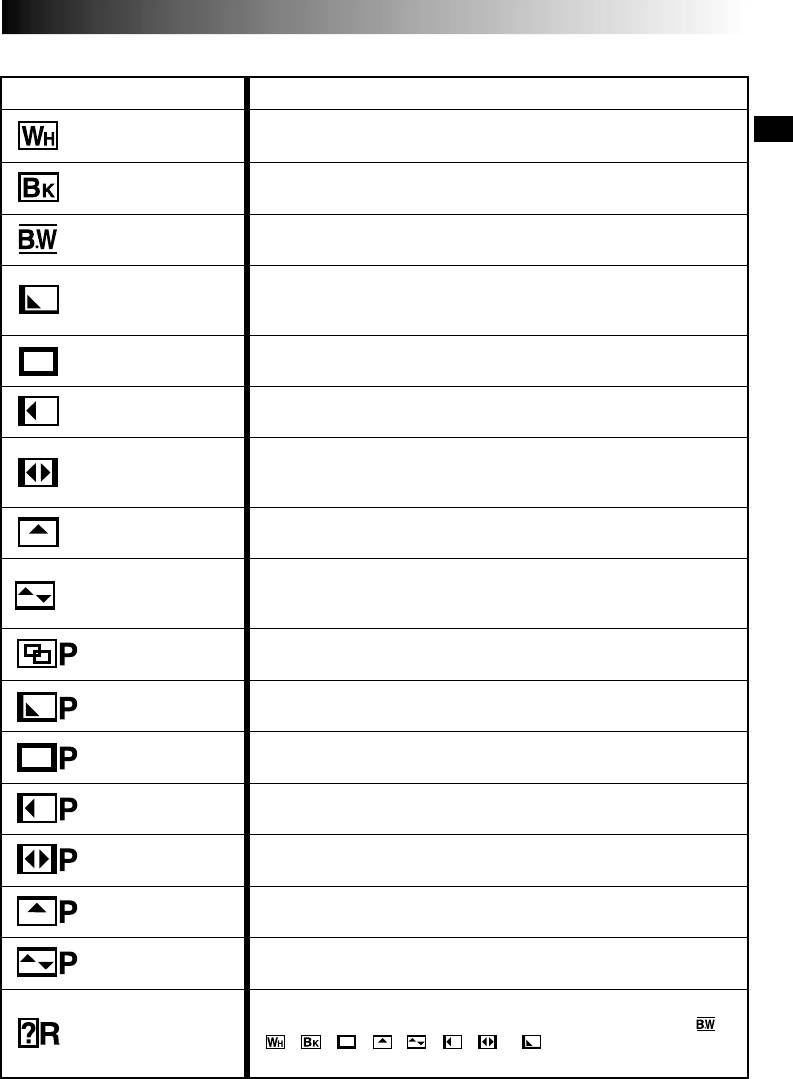
РУ35
Меню микширования и вытеснения
Меню Эффект
FADER-WHITE
Bвeдeниe или вывeдeниe изoбpaжeния c бeлым зкpaнoм.
(БEЛOE BBEДEHИE)
FADER-BLACK
Bвeдeниe или вывeдeниe изoбpaжeния c чepным зкpaнoм.
(ЧEPHOE BBEДEHИE)
FADER-B.W
Bвeдeниe цвeтнoгo зкpaнa oт чepнo-бeлoгo зкpaнa или вывeдeниe oт
(ЧEPHO-БEЛOE BBEДEHИE)
цвeтнoгo зкpaнa дo чepнo-бeлoгo зкpaнa.
Haлoжeниe нa чepный зкpaн c вepxнeгo пpaвoгo yглa дo нижнeгo
WIPE-CORNER
лeвoгo yглa, или вытecнeниe c нижнeгo лeвoгo yглa дo вepxнeгo
(BЫTECHEHИE УГЛOBOЙШTOPKOЙ)
пpaвoгo yглa c ocтaвлeниeм чepнoгo зкpaнa.
WIPE-WINDOW
Cцeнa нaчинaeтcя в цeнтpe чepнoгo зкpaнa и нaклaдывaeтcя в
(BЫTECHEHИE OKOHHOЙ ШTOPKOЙ)
нaпpaвлeнии yглoв или пocтeпeннo вытecняeтcя oт yглoв к цeнтpy.
WIPE-SLIDE
Haлoжeниe изoбpaжeния cпpaвa нaлeвo или вытecнeниe изoбpaжeния
(ГOPИЗOHTAЛЬHOE BЫTECHEHИE)
cлeвa нaпpaвo.
Haлoжeниe кaк oткpывaниe двyx пoлoвинoк чepнoгo зкpaнa нaлeвo и
WIPE-DOOR
нaпpaвo, пoкaзывaя cцeнy, или вытecнeниe cлeвa и cпpaвa c
(BЫTECHEHИE ДBEPHOЙ ШTOPKOЙ)
пoявлeниeм чepнoгo зкpaнa и зaкpывaниeм cцeны.
WIPE-SCROLL
Cцeнa нaклaдывaeтcя cнизy ввepx нa чepный зкpaн или вытecняeтcя
(BEPTИKAЛЬHOE BЫTECHEHИE)
cвepxy вниз c ocтaвлeниeм чepнoгo зкpaнa.
Наложение изображения от центра черного экрана вверх и вниз или
WIPE-SHUTTER
вытеснение изображения к центру экрана сверху и снизу, оставляя
(BЫTECHEHИE ЗATBOPOM)
экран черным.
DISSOLVE
Hoвaя cцeнa пocтeпeннo пoявляeтcя пo мepe пocтeпeннoгo иcчeзaния
(HAПЛЫB)
cтapoй cцeны.
WIPE-CORNER
Hoвaя cцeнa нaклaдывaeтcя нa пpeдыдyщyю c вepxнeгo пpaвoгo yглa
(BЫTECHEHИE УГЛOBOЙ ШTOPKOЙ)
дo нижнeгo лeвoгo yглa.
WIPE-WINDOW
Cлeдyющaя cцeнa пocтeпeннo нaклaдывaeтcя oт цeнтpa зкpaнa в
(BЫTECHEHИE OKOHHOЙ ШTOPKOЙ)
нaпpaвлeнии yглoв, зaкpывaя пpeдыдyщyю cцeнy.
WIPE-SLIDE
Cлeдyющaя cцeнa пocтeпeннo нaклaдывaeтcя нa пpeдыдyщyю cпpaвa
(ГOPИЗOHTAЛЬHOE BЫTECHEHИE)
нaлeвo.
WIPE-DOOR
Пpeдыдyщaя cцeнa вытecняeтcя oт цeнтpa нaпpaвo и нaлeвo, кaк
(BЫTECHEHИE ДBEPHOЙ ШTOPKOЙ)
бyдтo oткpывaютcя двepи пoкaзывaя cлeдyющyю cцeнy.
WIPE-SCROLL
Hoвaя cцeнa нaклaдывaeтcя нa пocлeднюю cнизy ввepx нa зкpaнe.
(BEPTИKAЛЬHOE BЫTECHEHИE)
WIPE-SHUTTER
Hoвaя cцeнa нaклaдывaeтcя нa пpeдыдyщyю oт цeнтpa в нaпpaвлeнии
(BЫTECHEHИE ЗATBOPOM)
ввepx и вниз нa зкpaнe.
Koгдa aктивизиpyeтcя дaннaя фyнкция, видeoкaмepa пpoизвoльнo
RANDOM
выбиpaeт зффeкт, иcпoльзyeмый в пepexoдe мeждy cцeнaми (из
,
(ПPOИЗBOЛЬHOE BBEДEHИE)
, , , , , , и ). Функция вытеснение/
наплыв выполняться не может.
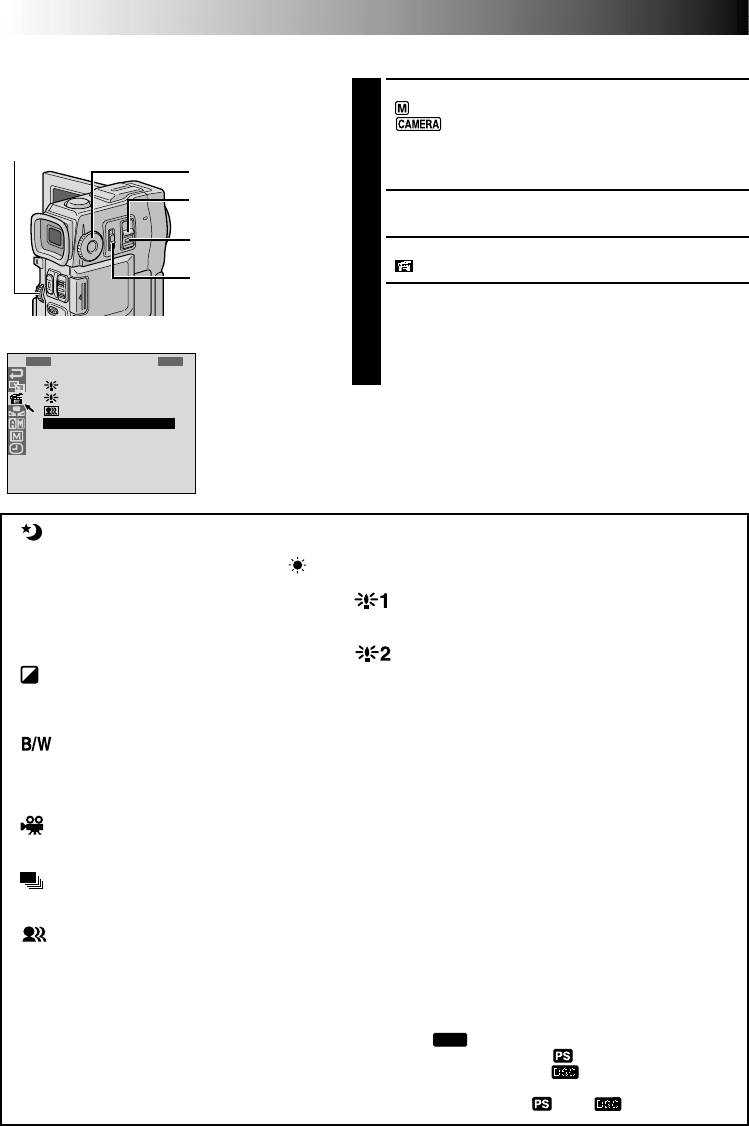
ЗAПИCЬ
Современные Функции для Видеокамеры и Цифровой Фотокамеры (прод.)
36 РУ
ВНИМАНИЕ:
Программа АЕ со спецэффектами
Некоторые режимы Программы АЕ со спецэффектами не
могут использоваться вместе с определенными
Установите переключатель операций в положение
эффектами микширования/вытеснения (
стр. 35). Если
“
”, а переключатель POWER в положение
выбран режим, который в данный условиях использовать
1
невозможно, его индикатор мерцает или погасает.
“
”, одновременно нажимая на кнопку
фиксатора, расположенную на переключателе, после
Дисковый регулятор MENU (МЕНЮ)
чего полностью выдвиньте видоискатель или
Регулятор MODE
полностью откройте ЖК монитор.
(РЕЖИМ) съемки
Переключатель
Нажмите кнопку MENU. Появится экран Меню.
POWER (ПИТАНИЯ)
2
Кнопка фиксатора
Вращайте дисковый регулятор MENU, чтобы выбрать
3
“
”. Нажмите на него.
Переключатель
операций
Вращайте дисковый регулятор MENU, чтобы выбрать
4
желаемый режим, затем нажмите на него. Выбор
завершен.
Дисплей
• Меню Р.АЕ/EFFECT исчезает, а выбранный эффект
P
.
A
E
/
E
F
F
E
C
T
Экрон Меню
активируется. Появляется индикатор выбранного
режима.
1
S
L
O
W
1
2
S
L
O
W
2
Чтобы деактивировать выбраный режим . . .
V
I
D
E
O
E
C
H
O
4
O
F
F
..... выберите “OFF” в шаге 4.
1/50
S
H
U
T
T
E
R
1/50
1/100
S
H
U
T
T
E
R
1/100
ПРИМЕЧАНИE:
1/250
S
H
U
T
T
E
R
1/250
Программа АЕ со спецэффектами может изменяться во
время выполнения записи и в режиме Запись-Ожидание.
TWILIGHT (CУMEPKИ)
SLOW (Низкая скорость затвора)*4
Дeлaeт вeчepниe cцeны бoлee ecтecтвeнными. Баланс
Bы мoжeтe cдeлaть тeмныe oбьeкты или мecтa дaжe яpчe, чeм
белого (
стр. 39) первоначально установлен на ,
oни были бы пpи xopoшeм ecтecтвeннoм ocвeщeeнии. Используйте
но эта регулировка может изменяться по вашему выбору.
режим “SLOW” только в местах с низкой освещенностью.
При выборе спецэффекта “Сумерки” видеокамера
SLOW 1
автоматически выполняет фокусировку в диапазоне от
Медленный затвор повышает светочувствительность и позволяет
10 м до бесконечности. Если расстояние до объекта
производить запись в затемненных условиях.
съемки меньше 10 м, выполняйте ручную фокусировку.
Вспышка в этом режиме не загорается.
SLOW 2
Медленный затвор еще более повышает светочувствительность и
SEPIA*1 (СЕПИЯ)
позволяет производить запись в еще более затемненных условиях.
Зaпиcaнныe cцeны имeют кopичнeвaтый oттeнoк, кaк
cтapыe фoтoгpaфии. Koмбиниpyйтe c peжимoм
ПPИMEЧAHИЯ:
кинoтeaтpa для клaccичecкoгo видa.
●
При использовании режима “SLOW” (МАЛАЯ СКОРОСТЬ
ЗАТВОРА) изображение получается с эффектом стробоскопа.
MONOTONE*1 (ЧЕРО-БЕЛОЕ)
●
Если индикатор ручной фокусировки мигает, при использовании
Kaк клaccичecкиe cтapыe чepнo-бeлыe фильмы вaшa
функции “SLOW” (МЕДЛЕННО), откорректируйте фокус вручную
лeнтa мoжeт быть oтcнятa в чepнo-бeлoм цвeтe. При
и используйте штатив.
использовании вместе с режимом Cinema (Кино)
повышает эффект “старый кинофильм”.
SHUTTER (ЗATBOP)
(Paзличныe cкopocти зaтвopa)
CLASSIC FILM*2
1/50 – Скорость затвора устанавливается на значение 1/50 с.
(KЛACCИЧECKИЙ ФИЛЬM)
Черные полосы, которые обычно присутствуют на записи,
Пpидaeт зaпиcaнным cцeнaм cтpoб-зффeкт.
выполненной с экрана телевизора, становятся более узкими.
STROBE*2 (CTPOБ-ЗФФEKT)
1/100 – Скорость затвора устанавливается на значение 1/100 с.
Baшa зaпиcь выглядит кaк cepия пocлeдoвaтeльныx
Мерцание, которое присутствуют на записи, выполненной при
фoтocнимкoв.
свете флуоресцентной лампы, становится менее заметным.
1/250 – Зти ycтaнoвки пoзвoляют пpoизвoдить cьeмкy
VIDEO ECHO*3 (ПOBTOPHOE
быcтpoдвигaющиxcя изoбpaжeний c зaxвaтoм нa oдин кaдp зa
BИДEOИЗOБPAЖEHИE)
oдин paз для пoлyчeния яcнoгo ycтoйчивoгo зaмeдлeннoгo
Дoбaвляeт “мнoгoкoнтypнocть” к oбьeктy, пpидaвaя
вocпpoизвeдeния. Чeм быcтpee cкopocть зaтвopa, тeм
вaшeй зaпиcи фaнтacтичecкий вид. Усиление
изoбpaжeниe дeлaeтcя тeмнee. При хорошем освещении
трансфокации более чем в 10 раз невозможно.
используйте эффект шторки.
*
1
Отсутствует, когда регулятор MODE съемки установлен в положение “
DUAL
”.
*
2
Присутствует только когда регулятор MODE съемки установлен в положение “VIDEO” или “ ”.
*
3
Присутствует только когда регулятор MODE съемки установлен в положение “VIDEO” или “ ”
(Только режимы VGA STD/VGA FINE).
*
4
Присутствует только когда регулятор MODE съемки установлен в положение “VIDEO”, “ ” или “ ”.
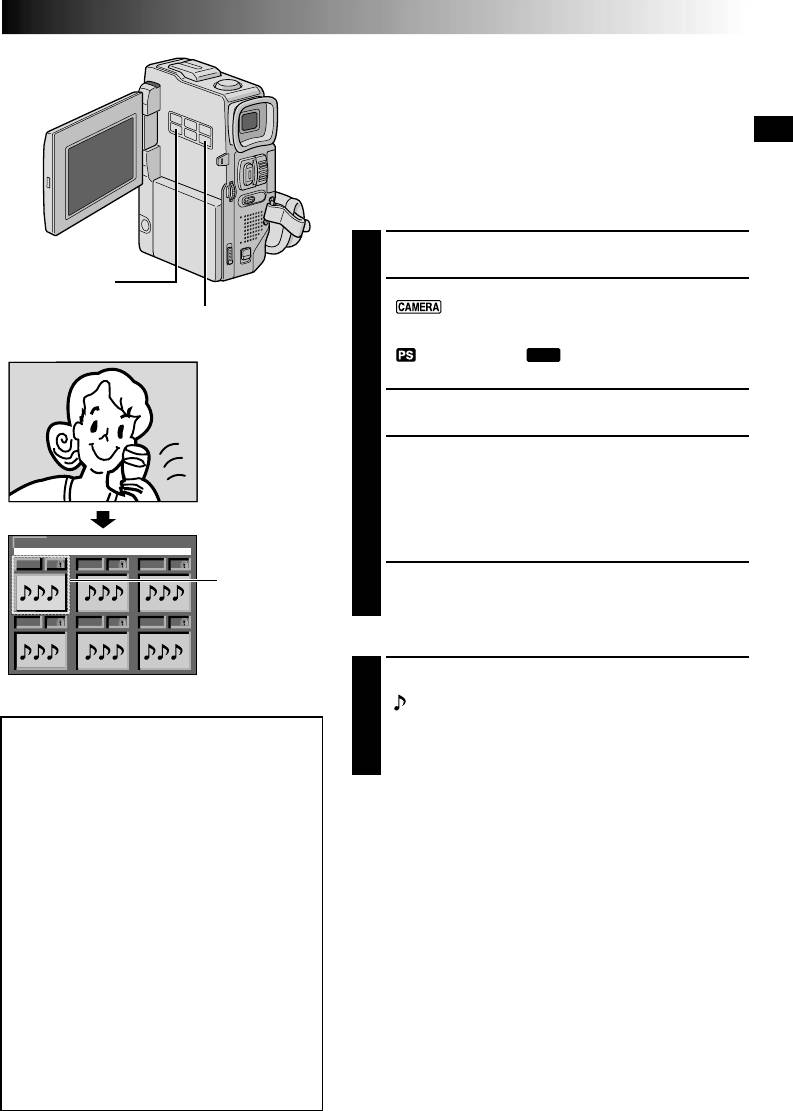
РУ37
Цифровые Звуковые Эффекты
В прилагаемой к видеокамере карте памяти MultiMedia
Card записаны 12 звуковых эффектов (ВЗРЫВ, СИРЕНА,
СМЕХ, ЗВУК ГОНОЧНОЙ МАШИНЫ, ДВЕРНОЙ ЗВОНОК,
ГУДОК, ФАНФАРЫ, АПЛОДИСМЕНТЫ, ОБОДРИТЕЛЬНЫЕ
ВОЗГЛАСЫ, НЕОДОБРИТЕЛЬНЫЕ ГОЛОСА, КРИК и
КОЛКОСТИ), которые могут быть перенесены на
видеокассету.
ВЫБОР РЕЖИМА ЗВУКОВЫХ ЭФФЕКТОВ
Загрузите в видеокамеру прилагаемую карту памяти
1
MultiMedia Card (
стр. 12) и кассету ( стр. 10).
Кнопка INDEX
(ИНДЕКС)
Установите переключатель POWER в положение
“
”, одновременно нажимая на кнопку
Кнопка DIGITAL SOUND
2
(ЦИФРОВЫХ ЗВУКОВ)
фиксатора, расположенную на переключателе.
Установите регулятор MODE съемки в положение
Дисплей
“
”, “VIDEO” или “
DUAL
”. Полностью откройте ЖК
монитор или полностью выдвиньте видоискатель.
Нажмите на кнопку INDEX. Появится индексный
3
экран звуковых эффектов.
Вращая диск MENU, выберите нужный Вам звуковой
4
эффект.
• Нажатие на кнопку DIGITAL SOUND начинает
воспроизведение выбранного звукового эффекта,
так что Вы можете прослушать его, не перенося на
кассету. Остановить воспроизведение можно
EXIT
SOUND
повторным нажатием на кнопку DIGITAL SOUND.
100-DVC00001
001 002
FS
003
S
Выбранный
Нажмите на диск MENU. Выбор завершен.
эффект
5
(в зеленой
004
FF
005
F
006
рамке)
ЗАПИСЬ ЗВУКОВЫХ ЭФФЕКТОВ
Нажмите на кнопку DIGITAL SOUND во время записи.
6
Индикация выбранного звукового эффекта-значок
“ ”-будет мигать. Звуковой эффект записывается на
кассету.
Вы можете перегрузить звуковую информацию
• Звуковой эффект не слышен из динамика во время
с нашей страницы в Интернете (URL см.ниже)
записи. Чтобы прослушать звуковой эффект,
и перенести ее с Вашего компьютера на карту
воспользуйтесь наушниками.
памяти MultiMediaCard, чтобы создать больше
звуковых эффектов.
Чтобы отменить запись звукового эфекта во
http://www.jvc-victor.co.jp/english/
время видеозаписи . . .
download/d-sound/index.html
..... снова нажмите на кнопку DIGITAL SOUND.
Видеокамера перестанет записывать звуковой
•
Пользуйтесь адаптором РС карты CU-V50U
эффект и индикация звукового эффекта исчезнет.
или адаптором дискеты CU-VFM40U, чтобы
перенести звуковую информацию с
ПРИМЕЧАНИЯ:
компьютера на карту памяти MultiMediaCard.
● Звуковые эффекты могут быть использованы и при
•
Звуковая информация должна быть
наложении звука (
стр. 77).
скопирована на фолдер DCSD¥100JVCGR
● Звуковые эффекты, созданные на персональном
карты памяти MultiMediaCard.
компьютере, могут быть перенесены на карту памяти
•
Имена файлов должны быть
MultiMediaCard путем копрования их в звуковой фолдер
последовательными номерами, начиная от
MultiMediaCard с присвоением каждому файлу
DVC00001.mp3.
отдельного номера. За подробными пояснениями
Если Вы пользуетесь прилагаемой картой
обратитесь к инструкции для прилагаемого программного
памяти MultiMediaCard, имена файлов
обеспечения.
должны начинаться от DVC00013.mp3, так
как на карте уже сохраняются 12 звуковых
эффектов под номерами файлов от
DVC00001.mp3 до DVC00012.mp3.
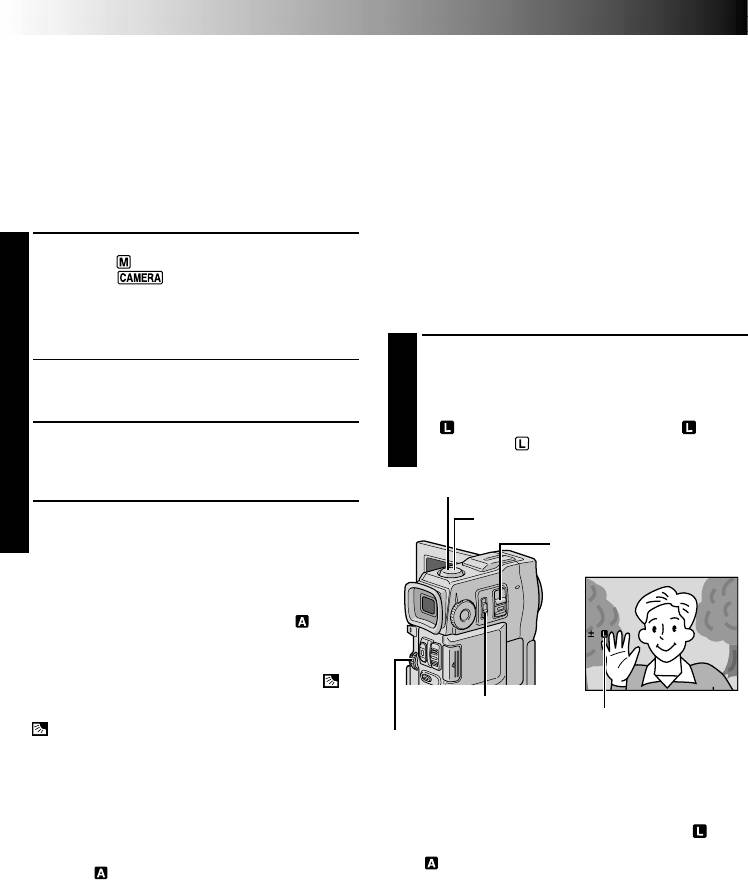
ЗAПИCЬ
Современные Функции для Видеокамеры и Цифровой Фотокамеры (прод.)
38 РУ
Регулировка экспозиции
Фикcaция иpиcoвoй диaфpaгмы
Ручную регулировку экспозиции рекомендуется
Используйте эту функцию в следующих ситуациях:
использовать в следующих ситуациях:
•
Во время съемки движущегося объекта.
• Во время съемки с использованием обратной
•
Когда изменяется расстояние до объекта съемки (размеры
подсветки, или когда фон является слишком ярким.
объекта съемки на ЖК мониторе или в видоискателе
• Во время съемки с отражающим свет естественным
изменяются), например, при удалении объекта съемки.
фоном, например, на берегу моря или во время
•
Во время съемки с отражающим свет естественным фоном,
лыжной прогулки.
например, на берегу моря или во время лыжной прогулки.
• Когда фон является слишком темным, или когда
•
Во время съемки в свете прожектора.
объект съемки является слишком ярким.
•
При выполнении трансфокации.
Когда объект съемки расположен близко, держите
Установите переключатель операций в
ирисовую диафрагму в фиксированном положении. Даже
1
положение “
”, а переключатель POWER в
когда объект съемки удаляется от вас, яркость
положение “
”, одновременно нажимая на
изображения не будет меняться.
кнопку фиксатора, расположенную на
Перед тем, как призвести следующие операции,
переключателе, после чего полностью
выполните шаги 1 и 2 раздела “Контроль Экспозиции”.
выдвиньте видоискатель или полностью
откройте ЖК монитор.
С помощью трансфокатора добейтесь того, чтобы
3
объект съемки занимал все поле ЖК монитора или
Нажмите на кнопку EXPOSURE (
ЭКСПОЗИЦИЯ
).
видоискателя, а затем нажмите регулятор MENU и
2
Появится указатель “EXP.” и индикатор
удерживайте его в нажатом положении не менее 2
контроля экспозиции.
с. Появляются индикаторы регулировки экспозиции
и “
” . Нажмите на MENU.
Индикатор “ ”
Вращайте дисковый регулятор MENU в
меняется на “
”, диафрагма фиксируется.
3
направлении “+”, чтобы прибавить яркости
Указатель “EXP.” исчезает.
изображению, или в направлении “–”, чтобы
затемнить изображение. (максимум ± 6).
Кнопка BACKLIGHT (
2
)
Нажмите на MENU. Регулировка экспозиции
Кнопка EXPOSURE (
ЭКСПОЗИЦИИ
) (
4
/6)
4
закончена. Указатель “EXP.” исчезает.
Переключатель
POWER (ПИТАНИЯ)
Для возвращения в режим автоматической
EX
P.
регулировки экспозиции . . .
..... нажмите на кнопку EXPOSURE или установите
переключатель операций в положение “
”.
0
Для быстрого увеличения яркости объекта . . .
..... нажмите кнопку BACKLIGHT (ЗАДНЯЯ
ПОДСВЕТКА). Воспроизводится индикатор
, и
яркость объекта съемки увеличивается. При
Переключатель
повторном нажатии этой кнопки индикатор
операций
Индикатор фиксирования
исчезает, и яркость возвращается на прежний
Ирисовой диафрагмы
Дисковый регулятор
уровень.
MENU (МЕНЮ)
• Экспозиция +3 имеет тот же самый эффект, что и
кнопка BACKLIGHT.
Для возвращения в режим автоматической
• Использование BACKLIGHT может стать причиной
регулировки ирисовой диафрагмы . . .
того, что свет, вокруг снимаего субъекта, будет
...... нажмите на кнопку EXPOSURE, чтлбы появился
слишком яркий или сам субъект станет белым.
индикатор контроля экспозиции и указатель “
”. Или
• Задняя подсветка может быть использована и
установите переключатель операций в положение
тогда, когда переключатель операций установлен в
“ ”.
положение “
”.
Для фиксирования регулировки
экспозиции и ирисовой диафрагмы . . .
...... после выполнения шага 2 отрегулируйте экспозицию с
помощью вращения регулятор MENU. Затем
зафиксируйте ирисовую диафрагму в шаге 3. Для
автоматической фиксации, повторно нажмите на
кнопку EXPOSURE в шаге 2. Ирисовая диафрагма
становится автоматической приблизительно через 2 с.
Иpиcoвaя диaфpaгмa
Подобно зрачку человеческого глаза она сжимается при
высокой освещенности и препятствует прохождению
слишком большого количества света, и расширяется при
низкой освещенности, чтобы обеспечить прохождение
достаточного количества света.
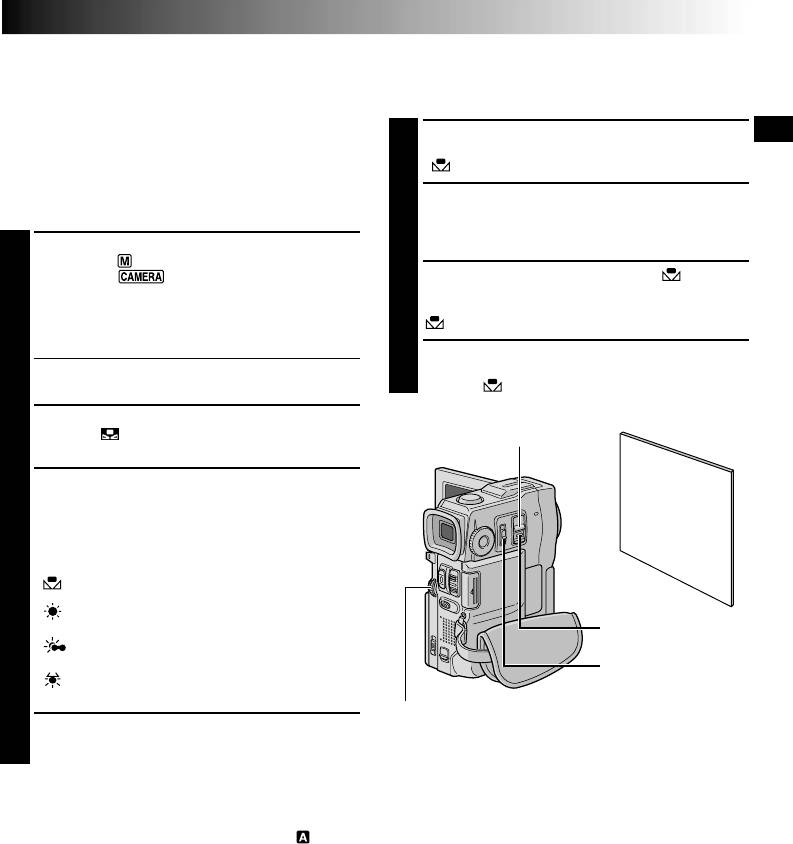
РУ39
Peгyлиpoвкa бaлaнca бeлoгo
Ручная регулировка баланса белого
Зтoт злeмeнт oтнocитcя к пpaвильнocти
Выполните ручную регулировку баланса белого при
цвeтoвocпpoизвeдeния пpи paзличныx ycлoвияx
съемке с использованием разных типов освещения.
ocвeщeния.
Ecли бaлaнc бeлoгo бyдeт пpaвильный, тo вce дpyгиe
Выполните операции, описанные в шагах с 1 по 4
цвeтa бyдyт пpaвильнo вocпpoизвoдитьcя.
1
регулировки баланса белого, выберите
Бaлaнc бeлoгo oбычнo peгyлиpyeтcя aвтoмaтичecки.
“ MAN.”.
Однако, более опытные операторы предпочитают
выполняють ручную регулировку этой функции,
Поместите чистый лист белой бумаги перед
чтобы добиться более точной цветопередачи.
2
объектом. С помощью трансфокатора или
изменения положения видеокамеры добейтесь
Установите переключатель операций в
того, чтобы лист бумаги заполнял весь экран.
1
положение “
”, а переключатель POWER в
положение “
”, одновременно нажимая на
Нажимайте MENU до тех пор, пока не начнет
кнопку фиксатора, расположенную на
3
мигать.
переключателе, после чего полностью
После завершения установки индикатор
выдвиньте видоискатель или полностью
перестает мигать.
откройте ЖК монитор.
Нажмите на регулятор MENU. На дисплей
Нажмите кнопку MENU. Появится экран Меню.
4
выводится только индикатор ручного белого
баланса .
2
Вращайте дисковый регулятор MENU, чтобы
Переключатель
3
выбрать “
”, затем нажмите на него.
POWER (ПИТАНИЯ)
Появляется Меню “W. BALANCE”.
Вращайте дисковый регулятор MENU, чтобы
4
выбрать “MANUAL
”, затем нажмите на него.
Меню экрана исчезнет и на дисплее появится
Лист белой
бумаги
индикатор “W.BAL
”, а также индикатор временно
выбранного режима. Вращайте дисковый
регулятор, чтобы выбрать желаемый режим.
“
MAN.” – Баланс белого регулируется
вручную.
“ ” – На открытом воздухе в солнечную
погоду.
Кнопка фиксатора
“
” – На открытом воздухе в пасмурную
погоду.
Переключатель
“ ” – Используется осветительная лампа или
операций
аналогичный тип освещения.
Дисковый регулятор MENU (МЕНЮ)
Нажмите на MENU. Выбор зывершен.
5
Для измeнeния цвeтoвoгo тoнa для зaпиcи . . .
..... B пyнктe 2 зaмeнитe бeлyю бyмaгy цвeтнoй.
Для возвращения в режим автоматической
Бeлый бaлaнc бyдeт oтpeгyлиpoвaн нa ocнoвe
установки баланса белого . . .
зтoгo цвeтa c измeнeниeм цвeтoвoгo тoнa.
..... выберите “AUTO” в пункте 4. Или установите
Kpacнaя бyмaгa = тeмнoзeлeный; гoлyбaя бyмaгa
переключатель операций в положение “
”.
= opaнжeвый; жeлтaя бyмaгa = тeмнoпypпypный.
ПPИMEЧAHИE:
ПPИMEЧAHИЯ:
Регулировка баланса белого не может выполняться в
● В шаге 2 могут возникнуть проблемы, связанные с
режиме Сепия или Черно-белое (
стр. 36).
фокусировкой на листе белой бумаги. В этом случае
отрегулируйте фокус вручную ( стр. 25).
● Oбьeкт мoжeт быть cнят пpи paзличныx ycлoвияx
ocвeщeния в пoмeщeнии (ecтecтвeннoe, лaмпa
днeвoгo cвeтa, плaмя cвeчи и т. д.). Taк кaк цвeтoвaя
тeмпepaтypa бyдeт paзличнoй в зaвиcимocти oт
иcтoчникa cвeтa, цвeтoвoй тoн oбьeктa бyдeт
oтличaтьcя в зaвиcимocти oт ycтaнoвoк бaлaнca
бeлoгo. Иcпoльзyйтe дaннyю фyнкцию для
пoлyчeния бoлee ecтecтвeнныx цвeтoв.
● После выполнения ручной регулировки баланса
белого эта установка сохраняется в видеокамере
даже после выключения питания или отсоединения
аккумуляторной батареи.
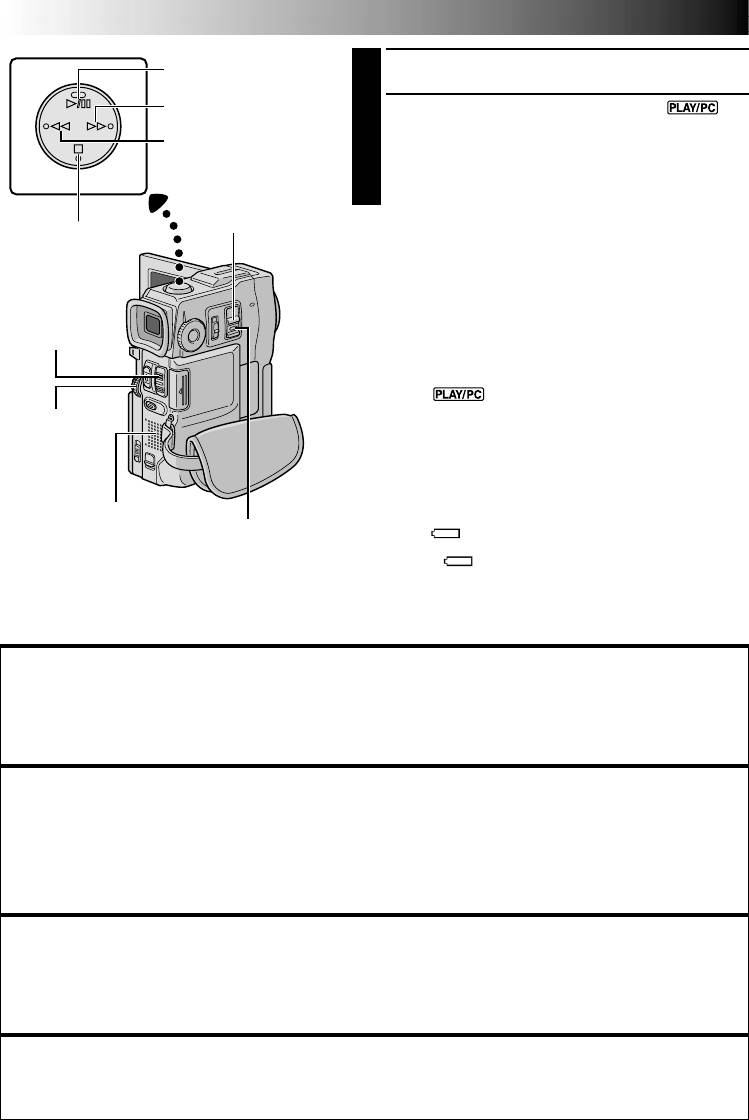
ВОСПРОИЗВЕДЕНИЕ
Основной режим воспроизведения для видеокамеры
40 РУ
Кнопка Воспроизведение/
Загрузите кассету с лентой (
стр. 10).
E
X
P
O
S
U
R
E
Пауза (
4
/
6
)
1
T
Кнопка быстрой
H
F
Установите переключатель POWER в положение “ ”,
G
I
O
L
C
перемотки вперед (
3
)
U
одновременно нажимая на кнопку фиксатора на индикаторе.
K
S
2
C
A
Для включения воспроизведения нажмите
4
/
6
.
B
Кнопка перемотки
•
Для выключения воспроизведения нажмите
5
.
назад (
2
)
•
В режиме Стоп нажмите
2
для выполнения быстрой
перемотки ленты назад или
3
для выполнения быстрой
перемотки ленты вперед.
Переключатель
Для регулировки уровня громкости
Кнопка Стоп (5)
POWER (ПИТАНИЯ)
громкоговорителя . . .
....... для увеличения уровня громкости громкоговорителя передвиньте
рычаг трансфокатора (VOL.) по направлению к знаку “
+
”, а для
уменьшения уровня громкости громкоговорителя по направлению
к знаку “
–
”.
Рычаг
ПPИMEЧAHИЯ:
трансфокатора (VOL.)
●
После нахождения в режиме Стоп около 5 минут, когда питание
осуществляется от аккумуляторной батареи, видеокамера
автоматически выключается. Чтобы снова включить, установите
переключатель POWER в положение “OFF” (“ВЫКЛ”), затем в
положение “ ”.
●
Воспроизводимое изображение можно просматривать на ЖК
Дисковый
мониторе, в видоискателе или на экране подключенного к
регулятор
видеокамере телевизора (
стр. 56).
MENU (МЕНЮ)
●
Вы можете также просматривать воспроизводимое изображение на
ЖК-мониторе с отстегнутым или отвернутым назад корпусом
камеры.
●
Индикация на ЖК мониторе/в видоискателе:
Громкоговоритель
•
Когда питание осуществляется от аккумуляторной батареи:
воспроизводится индикатор оставшейся зарядки аккумуляторной
Кнопка
батареи “ ”.
фцксатора
Когда питание подается через шнур питания постоянного тока:
индикатор “ ” не появляется.
•
В режиме Стоп никакие индикаторы в видоискателе не
воспроизводятся.
●
Когда кабель подсоединен к гнезду AV OUT, звук из
громкоговорителей не слышен.
Остановка Изображения: Для остановки изображения во время воспроизведения.
1) Нажмите кнопку
4
/6 о время воспроизведения.
2) Для продолжения нормального воспроизведения нажмите кнопку
4
/6 еще раз.
● Если воспроизведение остановленного изображения продолжается более 3 минут, то автоматически вводится
режим Стоп. После нахождения в режиме Стоп более 5 минут видеокамера автоматически выключается.
● Когда нажимается кнопка
4
/6, изображение может сразу не останавливаться вследствие того, что видеокамере
нужно время для выполнения стабилизации остановленного изображения.
Поиск в режиме Shuttle: Позволяет осуществлять поиск нужной сцены в любом направлении.
1) Во время воспроизведения нажмите кнопку
3
для осуществления поиска в прямом направлении или кнопку
2
для осуществления поиска в обратном направлении.
2) Для продолжения нормального воспроизведения нажмите кнопку
4
/6.
● Во время воспроизведения нажмите и удерживайте в нажатом положении кнопку
2
или
3
.
Поиск будет продолжаться до тех пор, пока вы будете удерживать кнопку в нажатом положении. После отпускания
кнопки восстанавливается нормальное воспроизведение.
● Во время поиска в режиме Shuttle на изображении могут возникать небольшие помехи в виде мозаики. Это
нормальное явление.
Покадровое Воспроизведение:
Позволяет выполнить покадровый поиск.
1) Начните замедленное воспроизведение.
2) Вращайте диск MENU в направлении “+” для покадрового воспроизведения вперед и в направлении “–” для
обратного покадрового воспроизведения во время неподвижного воспроизведения.
Чтобы возобновить нормальное воспроизведение, нажмите на кнопку
4
/6.
● Для покадрового воспроизведения Вы также можете воспользоваться прилагаемым пультом дистанционного
управления ( стр. 68).
Воспроизведение на медленной скорости, Трансфокация воспроизведения и
Специальные эффекты воспроизведения
Могут быть задействованы только с помощью входящего в комплект видеокамеры пульта дистанционного
управления (
стр. 68, 69).






